Xerox COLORQUBE 8880 SYSTEM ADMINISTRATOR GUIDE [ru]
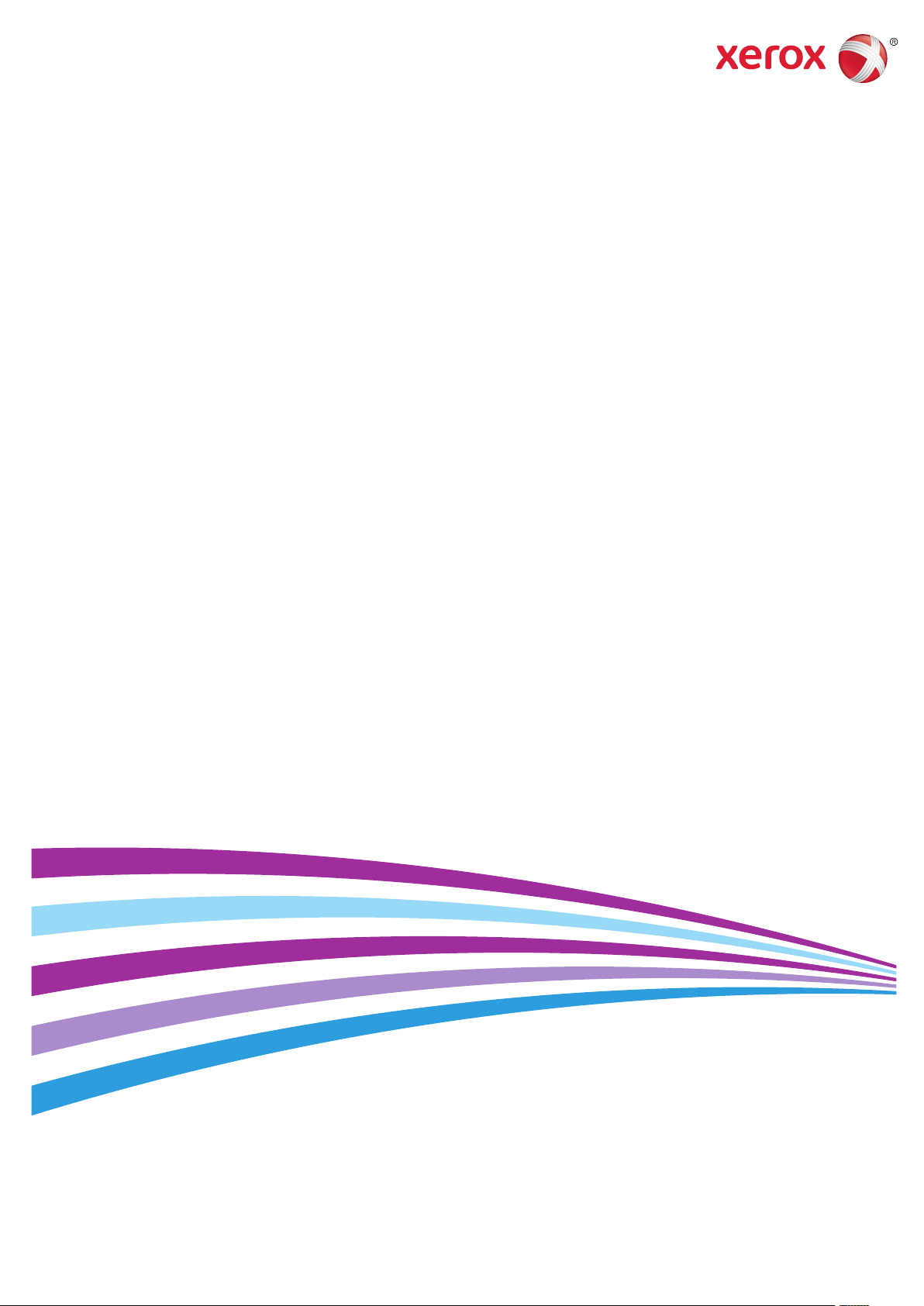
Xerox® ColorQube® 8580 / 8880
Color Printer
Imprimante Couleur
User Guide
Guide d'utilisation
Italiano Guida per l’utente
Deutsch Benutzerhandbuch
Español Guía del usuario
Português Guia do usuário
Nederlands Gebruikershandleiding
Svenska Användarhandbok
Dansk Betjeningsvejledning
Čeština Uživatelská příručka
Polski Przewodnik użytkownika
Magyar
Felhasználói útmutató
Русский Руководство пользователя
Türkçe
Kullanıcı Kılavuzu
Ελληνικά Εγχειρίδιο χρήστη
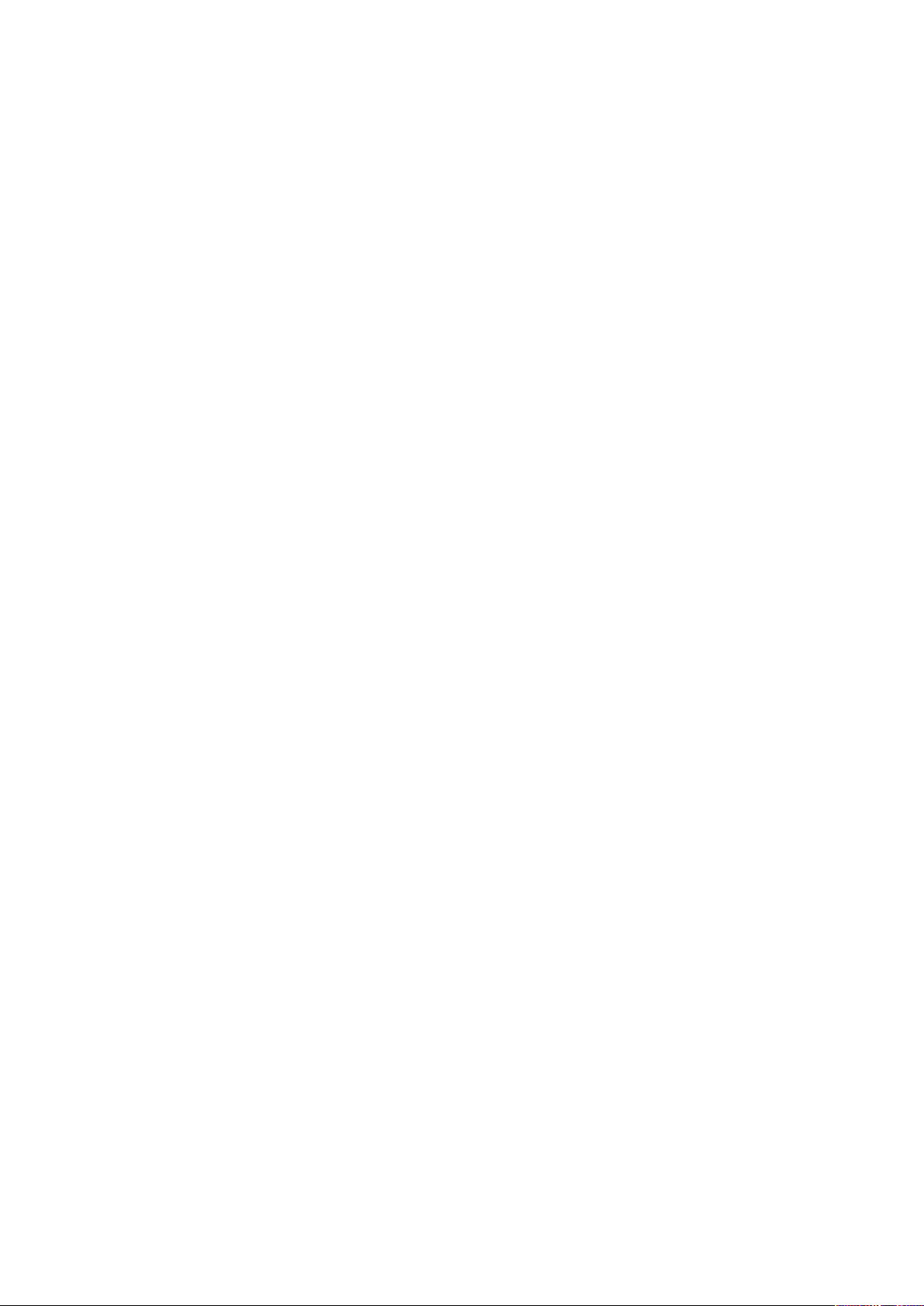
© 2014 Xerox Corporation. Все права защищены. Права на неопубликованные материалы охраняются законами о защите
авторских прав США. Содержание настоящего документа не может быть воспроизведено ни в какой форме без разрешения
корпорации Xerox.
Охрана авторских прав распространяется на все виды материалов и информации, защита которых разрешена
существующим законодательством, в том числе на экранные материалы, генерируемые программным способом, например
стили, шаблоны, значки, изображения и т. п.
®
Xerox
, Xerox и фигуративный знак®, Phaser®, PhaserSMART®, PhaserMatch®, PhaserCal®, PhaserMeter™, CentreWare®,
PagePack
SuppliesAssistant
Driver
Adobe
®
, eClick®, PrintingScout®, Walk-Up®, WorkCentre®, FreeFlow®, SMARTsend®, Scan to PC Desktop®, MeterAssistant®,
®
®
и Mobile Express Driver® являются товарными знаками корпорации Xerox Corporation в США и других странах.
®
Reader®, Adobe® Type Manager®, ATM™, Flash®, Macromedia®, Photoshop® и PostScript® являются товарными знаками
, Xerox Secure Access Unified ID System®, Xerox Extensible Interface Platform®, ColorQube®, Global Print
Adobe Systems Incorporated в США и/или других странах.
Apple, Bonjour, EtherTalk, TrueType, iPad, iPhone, iPod, iPod touch, Mac и Mac OS являются товарными знаками компании
Apple Inc., зарегистрированными в США и других странах. AirPrint и логотип AirPrint являются товарными знаками компании
Apple Inc.
®
HP-GL
, HP-UX® и PCL® являются товарными знаками Hewlett-Packard Corporation в США и/или других странах.
®
IBM
и AIX® являются товарными знаками International Business Machines Corporation в США и/или других странах.
Microsoft
®
, Windows Vista®, Windows® и Windows Server® являются товарными знаками Microsoft Corporation в США и других
странах.
®
Novell
, NetWare®, NDPS®, NDS®, IPX™ и Novell Distributed Print Services™ являются товарными знаками Novell, Inc. в США и
других странах.
®
SGI
и IRIX® являются товарными знаками Silicon Graphics International Corp. или ее филиалов в США и/или других странах.
Sun, Sun Microsystems и Solaris являются товарными знаками или зарегистрированными товарными знаками компании
Oracle и/или ее дочерних компаний в США и других странах.
®
McAfee
, ePolicy Orchestrator® и McAfee ePO™ являются товарными знаками или зарегистрированными товарными знаками
компании McAfee, Inc. в США и других странах.
®
UNIX
является товарным знаком, зарегистрированной в США и других странах, и предоставляется по лицензии только
через посредничество компании X/Open Limited.
®
PANTONE
и другие товарные знаки Pantone Inc являются собственностью компании Pantone Inc.
Версия документа 1.0: Октябрь 2014
BR10613_ru
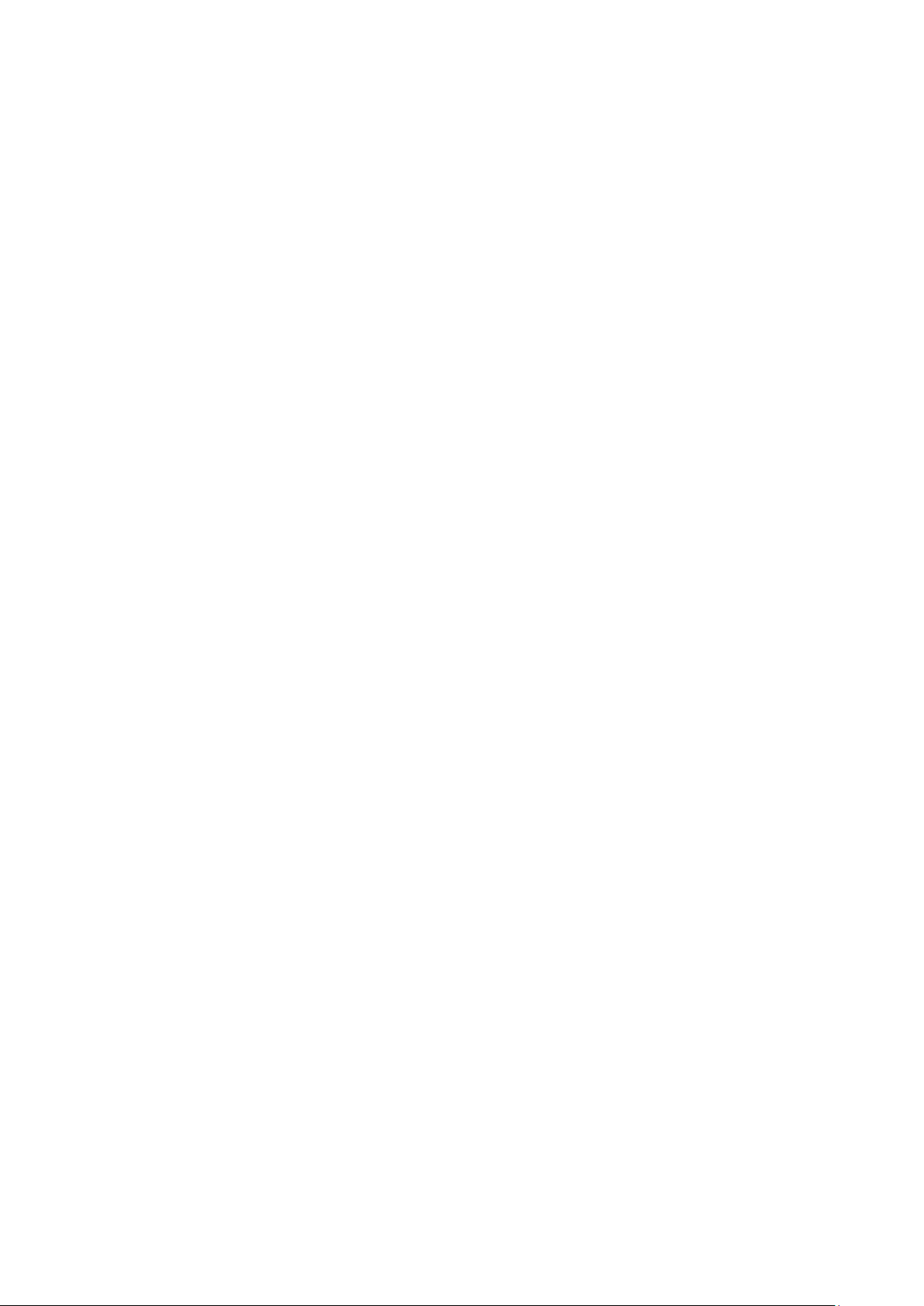
Содержание
1 Безопасность 9
Электрическая безопасность ................................................................................................................................ 10
Общие инструкции ............................................................................................................................................. 10
Шнур питания ....................................................................................................................................................... 11
Безопасность при эксплуатации ......................................................................................................................... 12
Выделение озона ................................................................................................................................................ 12
Размещение принтера ...................................................................................................................................... 12
Инструкции по эксплуатации ........................................................................................................................ 13
Расходные материалы для принтера ........................................................................................................ 13
Безопасность при обслуживании ........................................................................................................................ 14
Символы на принтере ............................................................................................................................................... 15
Контактные сведения по вопросам охраны труда, техники безопасности и окружающей
среды ................................................................................................................................................................................ 16
2 Режимы 17
Компоненты принтера.............................................................................................................................................. 18
Вид спереди справа ........................................................................................................................................... 18
Вид справа.............................................................................................................................................................. 19
Вид сзади ................................................................................................................................................................ 19
Панель управления ............................................................................................................................................ 19
Конфигурации принтера и опции ....................................................................................................................... 21
Стандартные функции ...................................................................................................................................... 21
Опции и обновления .......................................................................................................................................... 22
Информационные страницы ................................................................................................................................. 23
Печать карты меню ............................................................................................................................................ 23
Просмотр информационных страниц ........................................................................................................ 23
Печать страницы конфигурации ................................................................................................................. 24
Страницы образцов ...................................................................................................................................................
Дополнительные сведения .................................................................................................................................... 26
Горячая линия Xerox
®
....................................................................................................................................... 27
25
3 Установка и настройка 29
Краткие сведения по установке и настройке ................................................................................................ 30
Выбор места установки для принтера .............................................................................................................. 31
Изменение общих настроек ................................................................................................................................... 32
Установка общих настроек ............................................................................................................................ 32
Установка даты и времени ............................................................................................................................. 32
Отключение печати начальной страницы .............................................................................................. 32
Изменение настроек питания ....................................................................................................................... 33
Подключение принтера ........................................................................................................................................... 34
Печать страницы "Настройка подключения"......................................................................................... 34
Выбор типа подключения ............................................................................................................................... 34
Установка настроек сети и принтера ................................................................................................................ 36
TCP/IP- и IP-адреса ............................................................................................................................................. 36
Цветной принтер Xerox® ColorQube® 8580/8880 3
Руководство пользователя
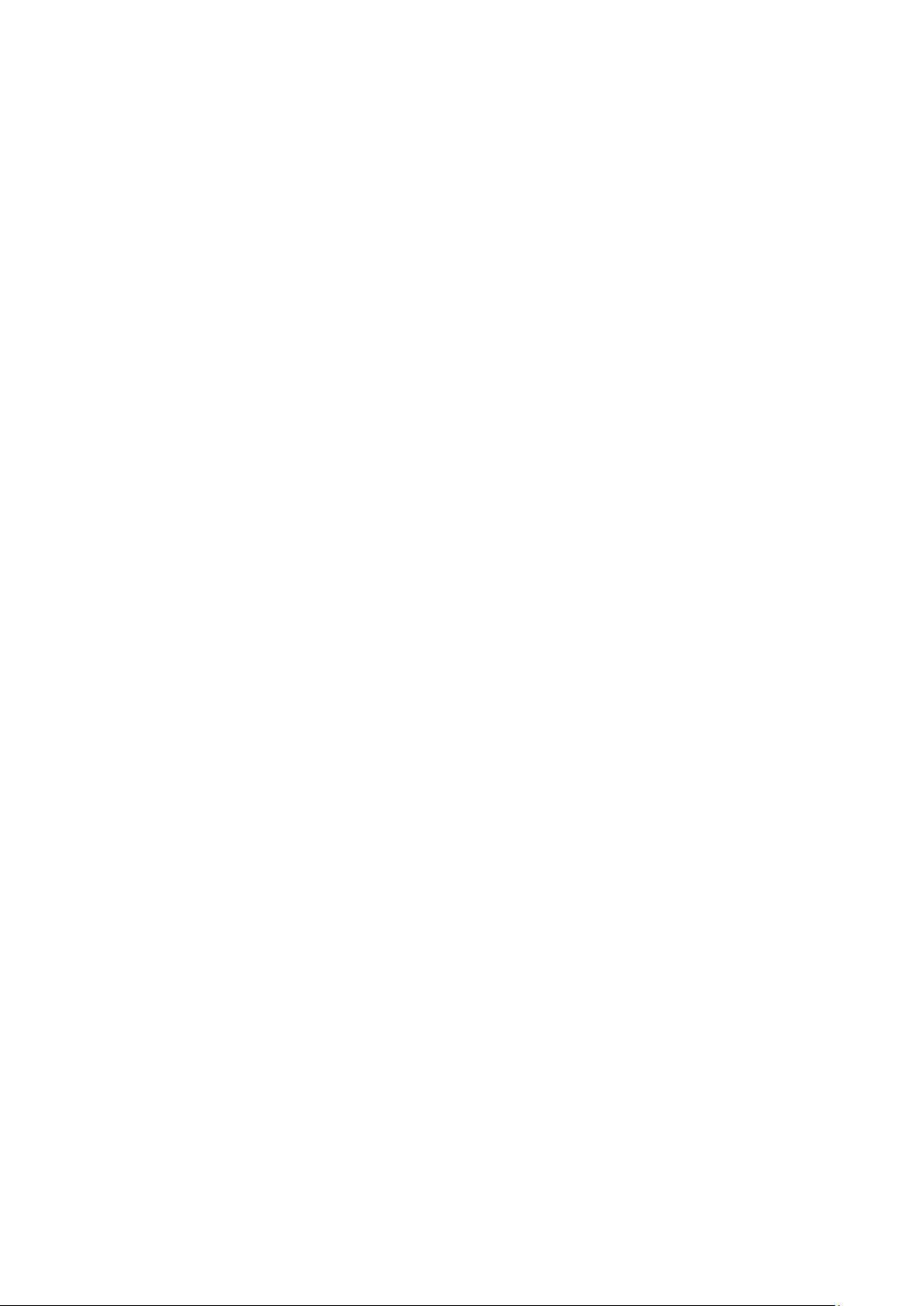
Содержание
Проверка автоматически назначенного IP-адреса ............................................................................ 36
Назначение статического адреса IPv4 вручную .................................................................................. 36
Доступ к приложению CentreWare Internet Services .......................................................................... 38
Использование технической поддержки PhaserSMART ................................................................... 39
Установка программного обеспечения ............................................................................................................ 40
Перед началом установки .............................................................................................................................. 40
Требования к операционным системам .................................................................................................. 40
Варианты драйверов принтера ................................................................................................................... 40
Установка с использованием функции Walk-Up .................................................................................. 42
Установка драйверов принтера................................................................................................................... 43
4 Бумага и материалы 47
Поддерживаемые типы и форматы бумаги ................................................................................................... 48
Рекомендуемая бумага .................................................................................................................................... 48
Заказ бумаги ......................................................................................................................................................... 49
Бумага, которая может повредить принтер........................................................................................... 49
Указания по хранению бумаги ..................................................................................................................... 49
Страница советов по работе с бумагой ................................................................................................... 50
Поддерживаемые типы и плотность бумаги ......................................................................................... 51
Поддерживаемые стандартные форматы бумаги .............................................................................. 51
Поддерживаемые типы и плотность бумаги для автоматической двусторонней печати 52
Поддерживаемые форматы бумаги для автоматической двусторонней печати ................ 52
Поддерживаемые нестандартные размеры бумаги .......................................................................... 52
Поддерживаемые форматы конвертов .................................................................................................... 53
Выбор параметров бумаги для печати ............................................................................................................ 54
Установка настройки «Лоток 1 Режим» ................................................................................................... 54
Установка настройки «Лоток 2 Режим» ................................................................................................... 55
Загрузка бумаги .......................................................................................................................................................... 56
Общие указания по загрузке бумаги ........................................................................................................
Вкладывание бумаги в лоток 1 .................................................................................................................... 56
Вкладывание бумаги в лотки 2-5 ................................................................................................................ 58
Вкладывание бумаги для автоматической двусторонней печати .............................................. 61
Печать на специальной бумаге............................................................................................................................ 62
Конверты ................................................................................................................................................................. 62
Наклейки ................................................................................................................................................................. 66
Глянцевая ............................................................................................................................................................... 70
Прозрачные пленки ........................................................................................................................................... 73
Перфорированная бумага .............................................................................................................................. 77
Использование бумаги настраиваемого размера ...................................................................................... 80
Указание нестандартных размеров бумаги с панели управления ............................................. 80
Указание нестандартных размеров бумаги в настройках драйвера принтера ................... 80
56
5 Печать 81
Краткие сведения о печати .................................................................................................................................... 82
Выбор параметров печати ..................................................................................................................................... 83
Параметры печати Windows .......................................................................................................................... 83
Параметры печати Macintosh ....................................................................................................................... 85
Использование настроек рационального режима ............................................................................. 86
Выбор режима качества печати .................................................................................................................. 86
Функции печати ........................................................................................................................................................... 88
4 Цветной принтер Xerox® ColorQube® 8580/8880
Руководство пользователя
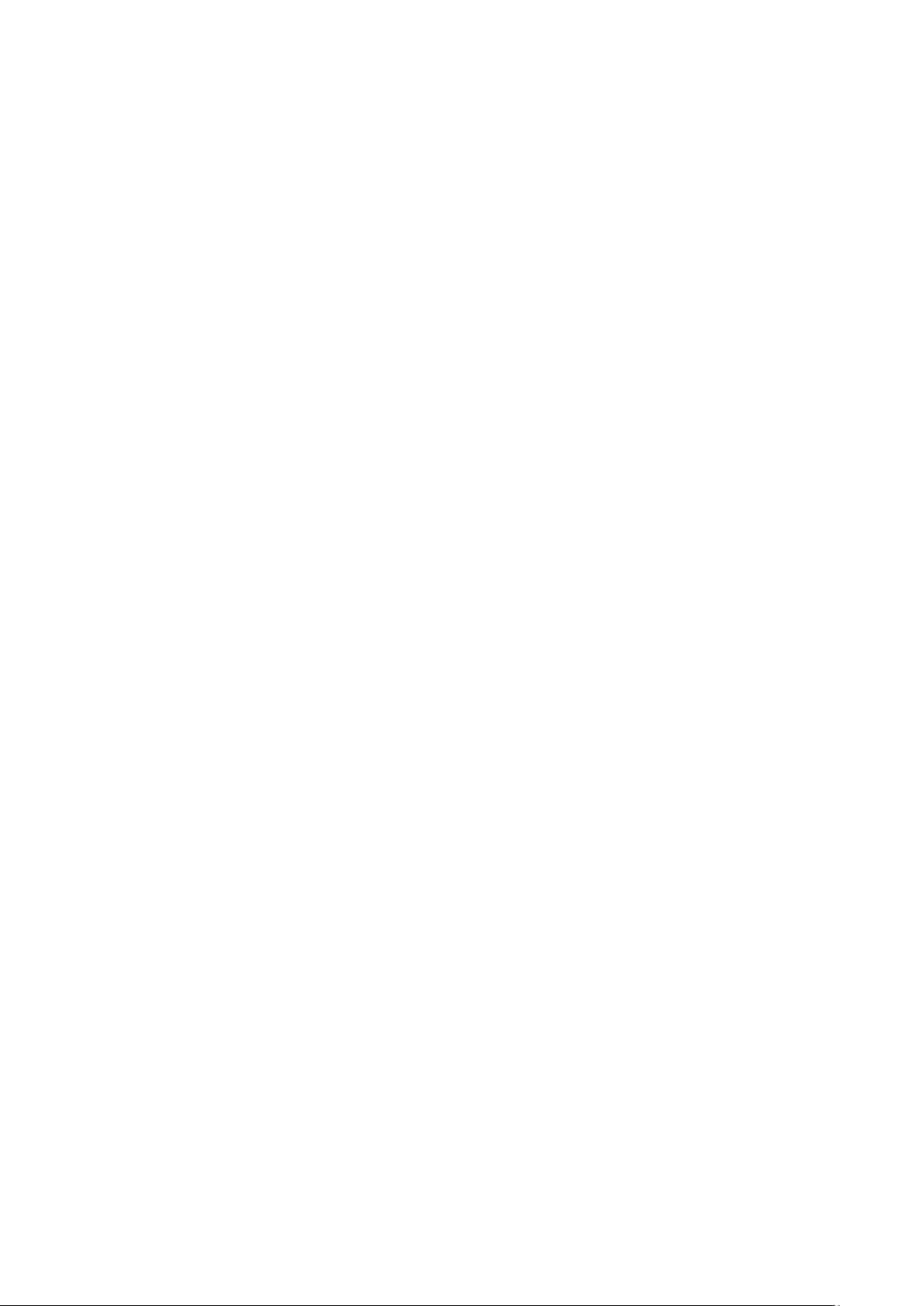
Содержание
Выбор параметров бумаги для печати .................................................................................................... 88
Ориентация страницы ...................................................................................................................................... 88
Двусторонняя печать ........................................................................................................................................ 89
Печать нескольких страниц на одном листе ......................................................................................... 90
Печать брошюр .................................................................................................................................................... 90
Опции изображения и цвета ......................................................................................................................... 91
Печать обложек ................................................................................................................................................... 92
Печать страниц-разделителей ..................................................................................................................... 92
Параметры масштабирования ..................................................................................................................... 92
Печать водяных знаков .................................................................................................................................... 93
Печать зеркальных изображений ............................................................................................................... 94
Печать специальных типов работ ....................................................................................................................... 95
Защищенная печать .......................................................................................................................................... 95
Пробная печать.................................................................................................................................................... 96
Личная печать ...................................................................................................................................................... 97
Сохраненная работа ......................................................................................................................................... 98
Печать с ................................................................................................................................................................... 99
6 Обслуживание 101
Обслуживание и чистка ......................................................................................................................................... 102
Общие меры предосторожности ............................................................................................................... 102
Чистка принтера ................................................................................................................................................ 104
Доступ к информации по техническому обслуживанию ................................................................ 110
Регулярное обслуживание ........................................................................................................................... 111
Заказ расходных материалов ............................................................................................................................. 118
Определение серийного номера ............................................................................................................... 118
Когда заказывать расходные материалы ............................................................................................
Расходные материалы .................................................................................................................................... 119
Проверка состояния набора для обслуживания ............................................................................... 119
Заменяемые пользователем блоки .......................................................................................................... 120
Вторичная переработка расходных материалов .............................................................................. 120
Перемещение принтера ........................................................................................................................................ 121
Меры предосторожности при перемещении принтера .................................................................. 121
Перемещение принтера в пределах офиса .......................................................................................... 122
Подготовка принтера к транспортировке ............................................................................................ 123
118
7 Поиск и устр. неиспр. 127
Устранение общих неисправностей ................................................................................................................. 128
Снижение расхода чернил ........................................................................................................................... 128
Перезагрузка принтера ................................................................................................................................. 128
Принтер не включается .................................................................................................................................. 129
Принтер часто перезагружается или отключается .......................................................................... 129
Печать занимает слишком много времени .......................................................................................... 130
Не удается выполнить печать на принтере через порт USB ........................................................ 130
Не удается выполнить печать на принтере по сети ......................................................................... 131
Сбой печати документа ................................................................................................................................. 131
Документ печатается не из указанного лотка .................................................................................... 132
Необычный шум принтера ........................................................................................................................... 132
Неверные дата и время ................................................................................................................................. 132
Проблемы при автоматической двусторонней печати ................................................................... 133
Цветной принтер Xerox® ColorQube® 8580/8880 5
Руководство пользователя
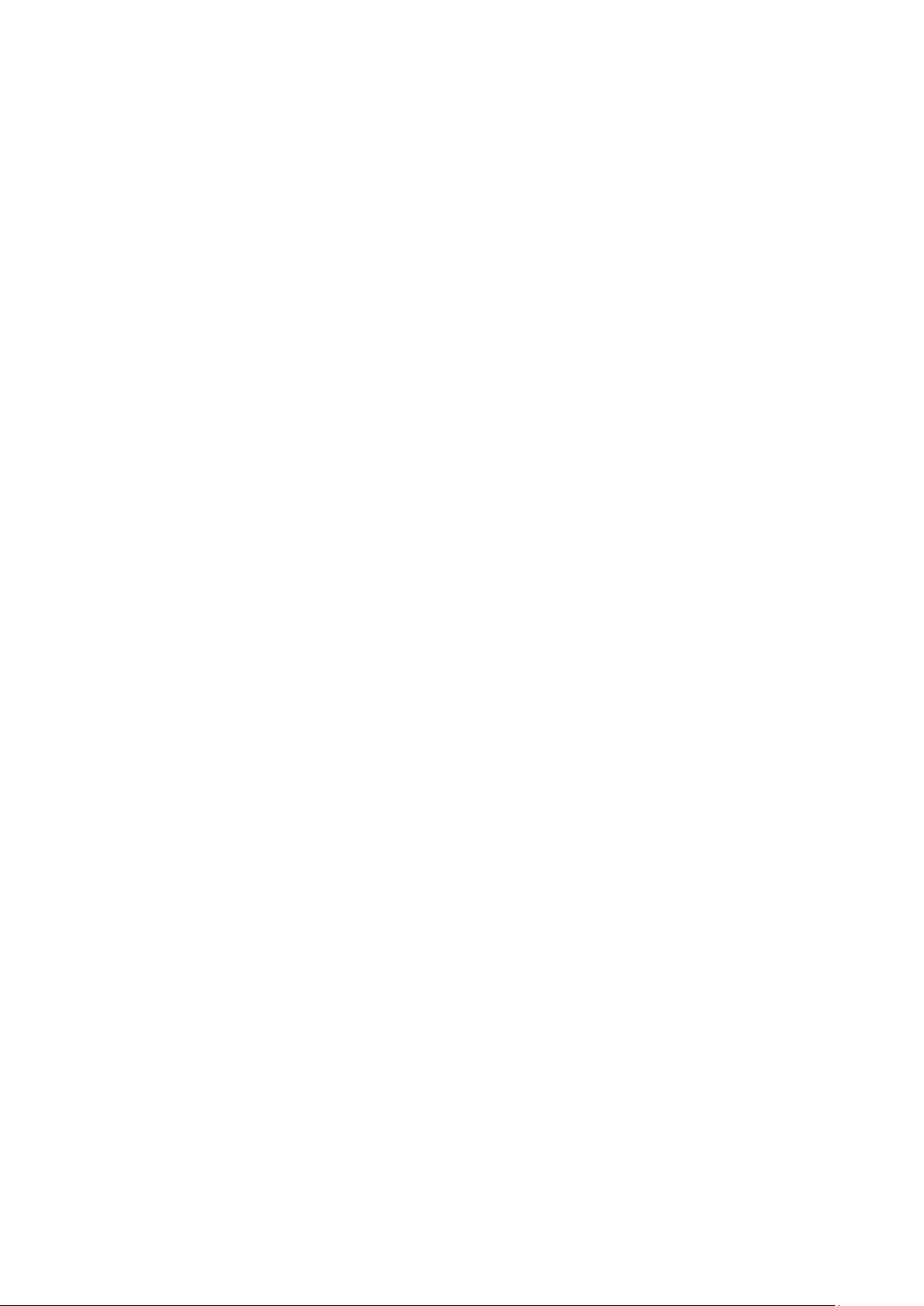
Содержание
Застревание бумаги ................................................................................................................................................ 134
Сокращение вероятности возникновения застреваний ................................................................ 134
Извлечение застрявшей бумаги ................................................................................................................ 136
Устранение застреваний бумаги ............................................................................................................... 146
Устранение проблем качества печати ............................................................................................................ 149
Контроль качества печати ............................................................................................................................ 150
Печать страницы устранения проблем качества печати .............................................................. 151
Устранение проблем качества печати .................................................................................................... 152
Процедуры устранения неисправностей ............................................................................................... 157
Дополнительное устранение неисправностей ................................................................................... 160
Получение справки .................................................................................................................................................. 163
Сообщения на панели управления .......................................................................................................... 163
Online Support Assistant (Онлайновый ассистент поддержки) .................................................... 163
Дополнительные сведения ........................................................................................................................... 164
A Технические характеристики 165
Конфигурации принтера и опции ..................................................................................................................... 166
Стандартные функции .................................................................................................................................... 166
Доступные конфигурации ............................................................................................................................. 167
Опции и обновления ........................................................................................................................................ 167
Габаритные размеры и вес .................................................................................................................................. 168
Стандартная конфигурация ........................................................................................................................ 168
Характеристики для дополнительных лотков 3-5 ............................................................................ 168
Габаритные требования ................................................................................................................................ 168
Требования к окружающей среде .................................................................................................................... 169
Температура........................................................................................................................................................ 169
Относительная влажность ............................................................................................................................ 169
Высота над уровнем моря ............................................................................................................................
Электропитание ......................................................................................................................................................... 170
ENERGY STAR ....................................................................................................................................................... 170
Эксплуатационные характеристики ................................................................................................................ 171
Разрешение печати .......................................................................................................................................... 171
Скорость печати ................................................................................................................................................ 171
Характеристики контроллера ............................................................................................................................ 172
169
B Соответствие стандартам 173
Основные нормативные требования .............................................................................................................. 174
Правила Федеральной комиссии по связи США ................................................................................ 174
Канада ................................................................................................................................................................... 174
Европейский Союз ............................................................................................................................................ 174
Соглашение ЕС по оборудованию для создания изображений (группа 4).
Экологическая информация ........................................................................................................................ 175
Material Safety Data Sheets (Данные по безопасности материалов)............................................... 177
C Вторичная переработка и утилизация 179
Все страны .................................................................................................................................................................... 180
Северная Америка ................................................................................................................................................... 181
Европейский Союз .................................................................................................................................................... 182
6 Цветной принтер Xerox® ColorQube® 8580/8880
Руководство пользователя
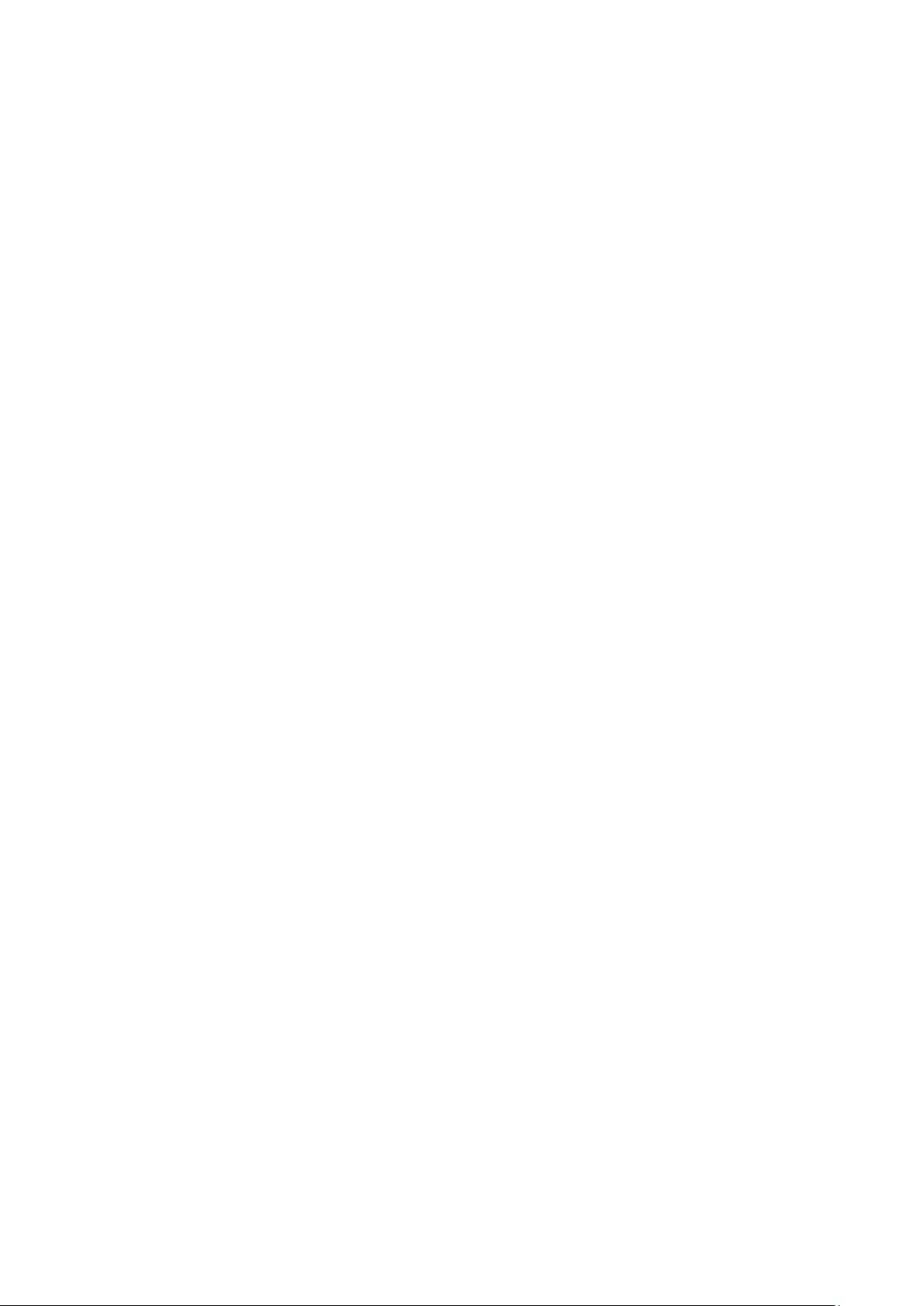
Содержание
Бытовое использование ................................................................................................................................ 182
Коммерческое использование ................................................................................................................... 182
Сбор и утилизация оборудования и аккумуляторов ....................................................................... 182
Символ предупреждения для аккумуляторов .................................................................................... 183
Замена аккумуляторов .................................................................................................................................. 183
Другие страны ............................................................................................................................................................ 184
Цветной принтер Xerox® ColorQube® 8580/8880 7
Руководство пользователя
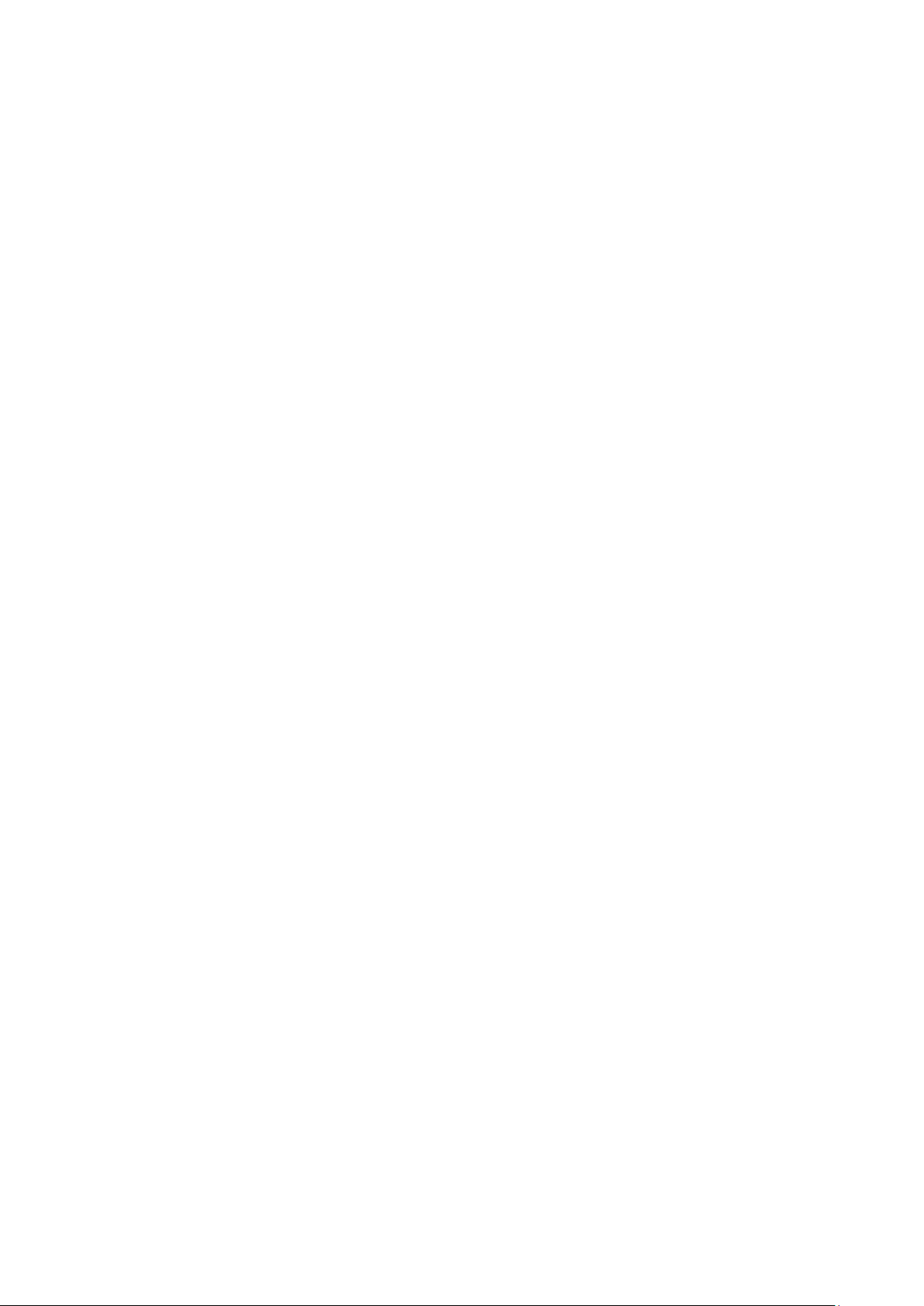
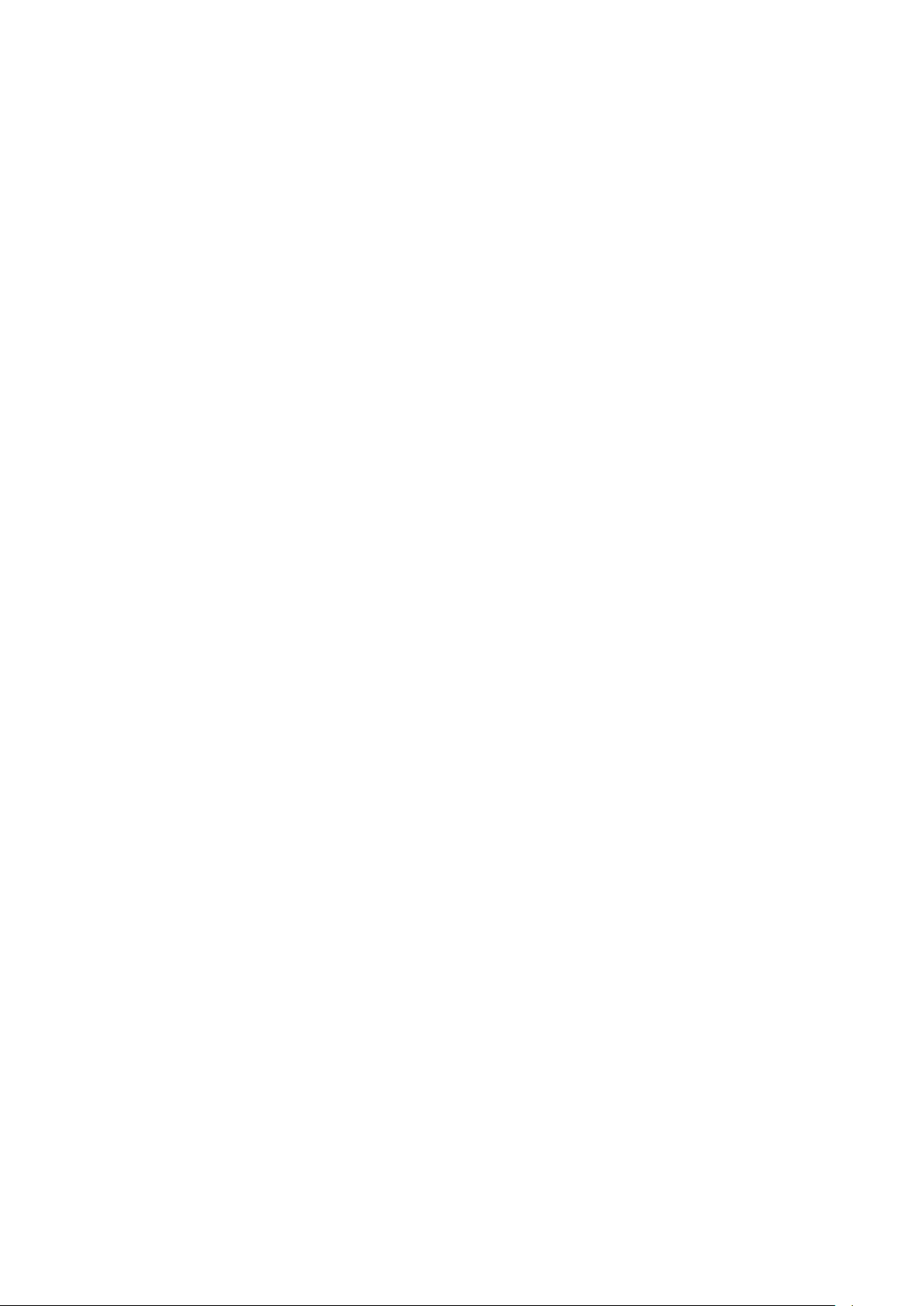
среды ................................................................................................................................................................................... 16
1
Безопасность
В этом разделе рассматриваются следующие вопросы.
• Электрическая безопасность ................................................................................................................................... 10
• Безопасность при эксплуатации............................................................................................................................. 12
• Безопасность при обслуживании ........................................................................................................................... 14
• Символы на принтере .................................................................................................................................................. 15
• Контактные сведения по вопросам охраны труда, техники безопасности и окружающей
Данный принтер и рекомендуемые расходные материалы разработаны с учетом строгих
требований обеспечения безопасности и прошли проверку на соответствие этим требованиям.
Точное соблюдение следующих правил обеспечит длительную и безопасную работу принтера
Xerox.
Цветной принтер Xerox® ColorQube® 8580/8880 9
Руководство пользователя
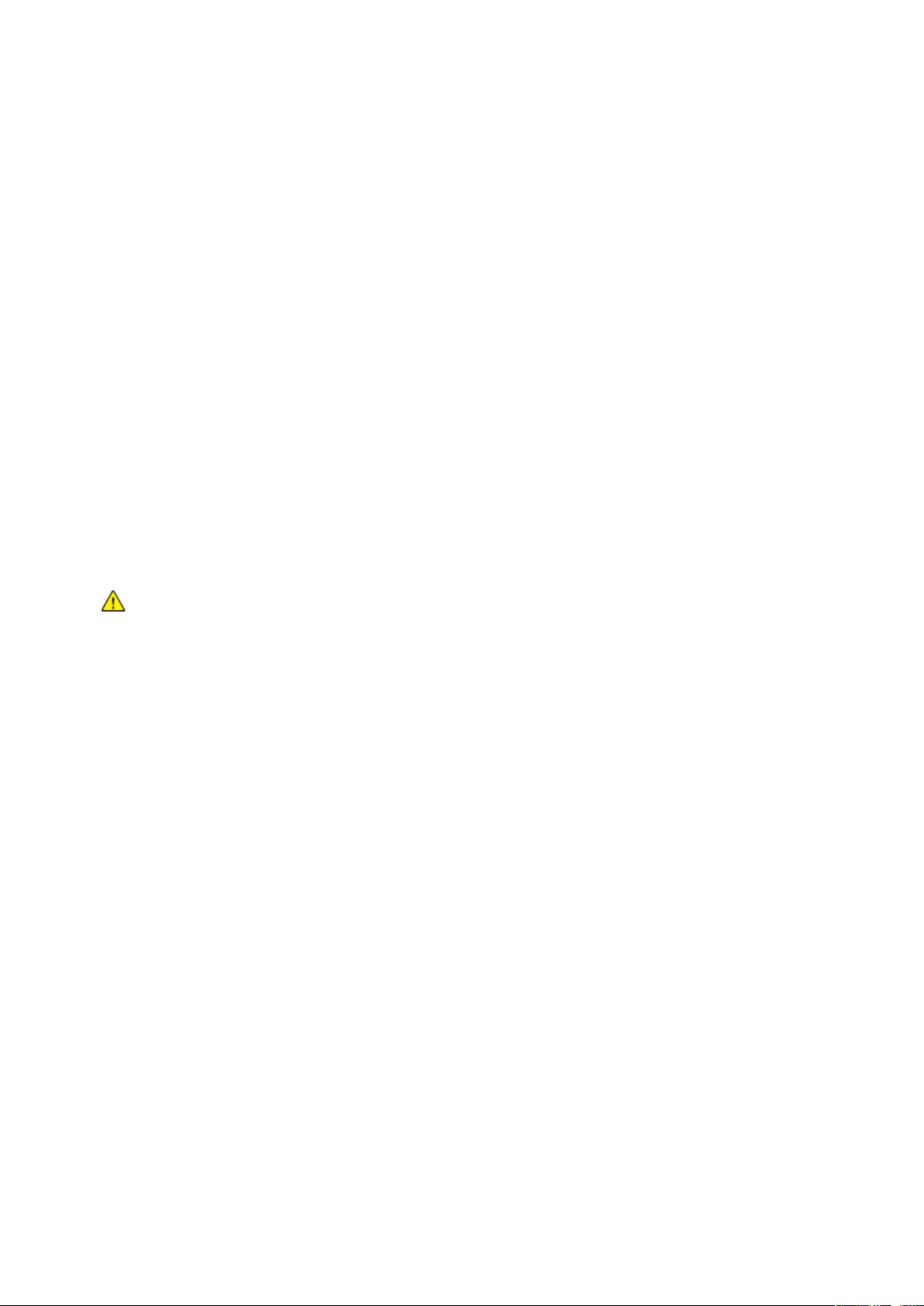
Безопасность
Электрическая безопасность
Прежде чем приступать к эксплуатации принтера, внимательно ознакомьтесь с приведенными
ниже указаниями. Данные указания позволят обеспечить непрерывную безопасную
эксплуатацию принтера.
®
Принтер и расходные материалы разработаны Xerox
безопасности и прошли проверку на соответствие этим требованиям. включая проверку и
утверждение агентствами по технике безопасности, а также соответствие установленным
стандартам охраны окружающей среды и электромагнитной совместимости.
с учетом строгих требований техники
Проверка безопасности и рабочих характеристик данного аппарата выполнялась только с
использованием материалов Xerox
®
.
Примечание: Несанкционированные изменения, которые могут включать добавление новых
функций или подключение к внешним устройствам, могут повлиять на сертификацию
аппарата. Дополнительные сведения можно получить в местном представительстве Xerox.
Общие инструкции
ПРЕДУПРЕЖДЕНИЯ.
• Не вставляйте никаких предметов в щели и отверстия принтера. Прикосновение к
электрическим контактам или короткое замыкание могут привести к пожару или
поражению электрическим током.
• Не снимайте крышки и ограждения, закрепленные винтами, за исключением случаев
установки дополнительного оборудования и выполнения специальных указаний. При
выполнении таких операций отключайте питание принтера. Устанавливая дополнительное
оборудование, выньте шнур питания из розетки. Кроме устанавливаемого
дополнительного оборудования под этими крышками нет деталей, подлежащих
Угроза вашей безопасности возникает в следующих случаях:
• Шнур питания поврежден или изношен.
• В принтер попала жидкость.
• Принтер намок.
• Принтер дымится или поверхность нагревается больше обычного.
• Из-за принтера срабатывает автоматический выключатель, предохранитель или другое
защитное устройство.
обслуживанию пользователем.
При возникновении любой из перечисленных ситуаций выполните следующие действия:
1. Немедленно выключите принтер.
2. Выньте шнур питания из розетки.
3. Обратитесь в уполномоченное сервисное представительство.
10 Цветной принтер Xerox® ColorQube® 8580/8880
Руководство пользователя
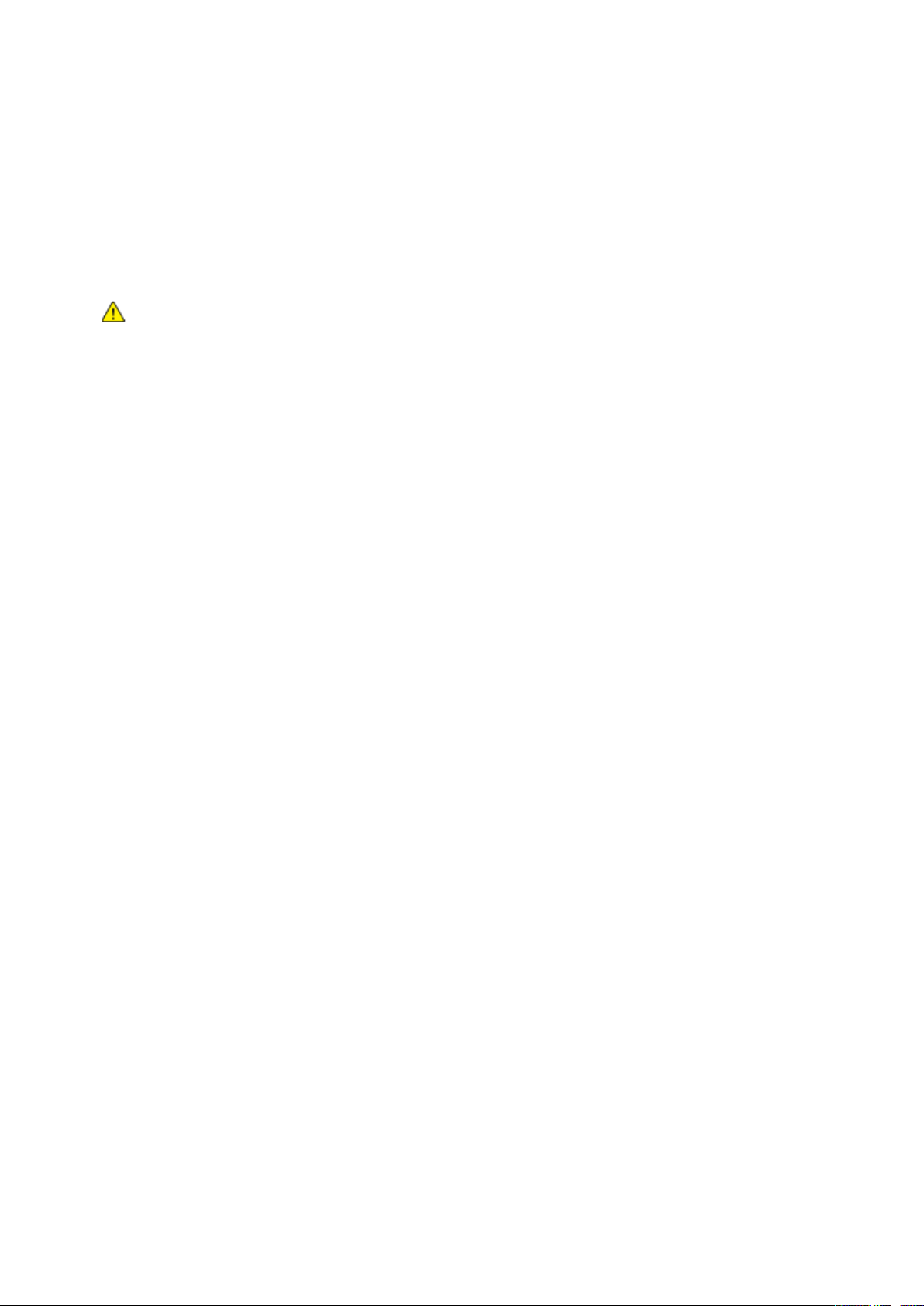
Безопасность
Шнур питания
• Используйте шнур питания, поставляемый с принтером.
• Подключайте шнур питания напрямую к правильно заземленной электрической розетке.
Убедитесь, что шнур надежно подключен с обоих концов. Если вы не знаете, заземлена ли
розетка, попросите специалиста проверить ее.
• Не используйте вилку адаптера с заземлением для подключения принтера к сетевой
розетке без контакта заземления.
ПРЕДУПРЕЖДЕНИЕ. Правильное заземление принтера защищает от поражения током. При
• Следует использовать только удлинители, рассчитанные на рабочее напряжение
• Убедитесь, что принтер подключен к розетке, обеспечивающей соответствующее
• Не размещайте принтер в таком месте, где на шнур питания могут случайно наступить.
• Не ставьте предметы на шнур питания.
• Не вынимайте вилку шнура питания из розетки, когда выключатель питания находится в
• При повреждении или износе шнура питания замените его.
• Во избежание поражения электрическим током и повреждения шнура питания при
неправильном использовании электрические приборы могут представлять опасность.
принтера.
напряжение питания и мощность. В случае необходимости обсудите со специалистом
режимы питания принтера.
положении «включено».
отсоединении его от розетки держитесь за вилку.
Шнур питания подключается через розетку на задней панели принтера. Если требуется
полностью отключить электропитание принтера, выньте вилку шнура питания из розетки.
Цветной принтер Xerox® ColorQube® 8580/8880 11
Руководство пользователя
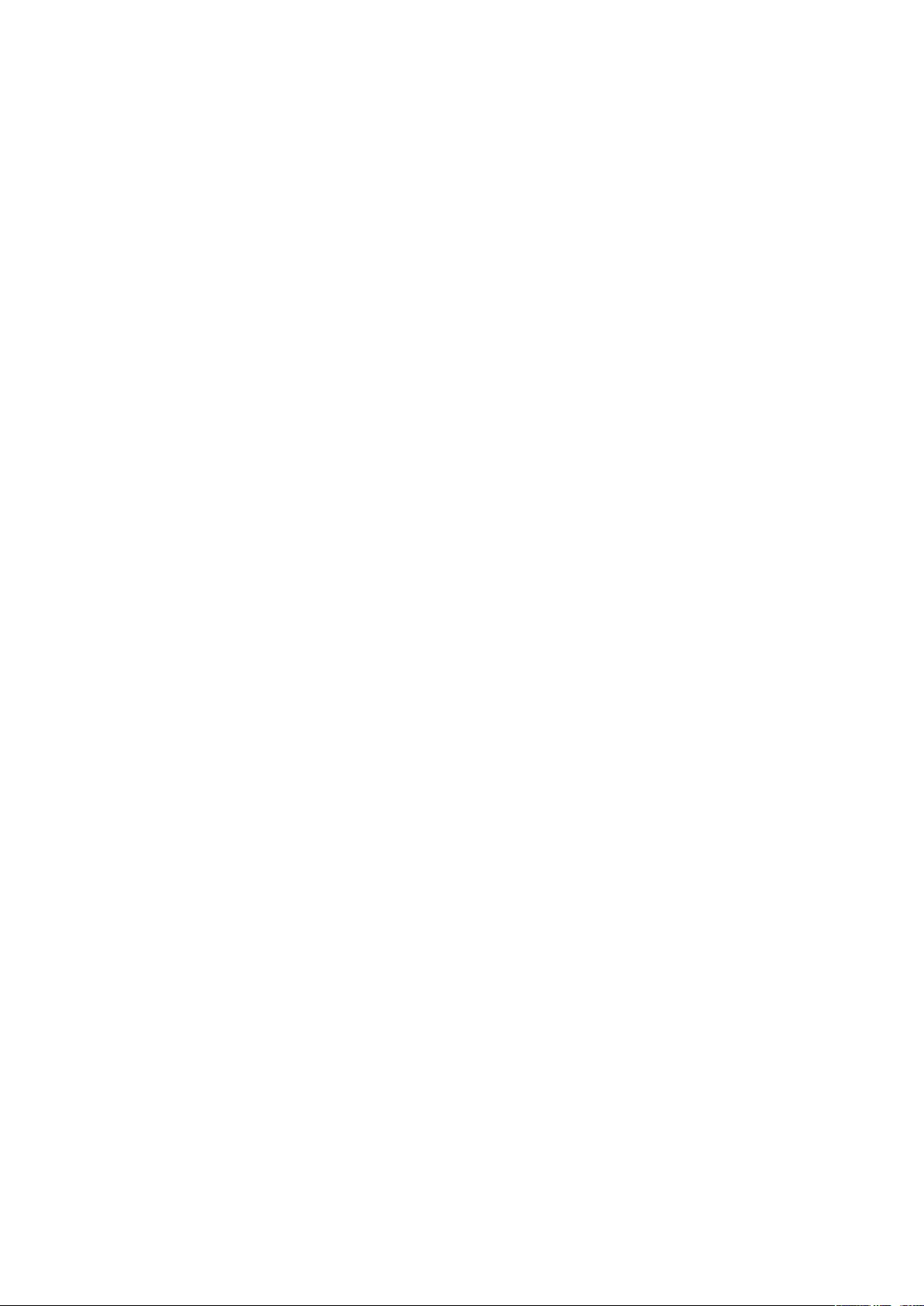
Безопасность
Безопасность при эксплуатации
Принтер и расходные материалы разработаны с учетом строгих требований техники
безопасности и прошли проверку на соответствие этим требованиям. Это включает проверку и
утверждение агентствами по технике безопасности, а также соответствие установленным
стандартам охраны окружающей среды.
Соблюдение вами перечисленных условий обеспечит длительную и безопасную работу
принтера.
Выделение озона
В процессе нормальной работы принтера выделяется озон. Количество выделяемого озона
зависит от объемов печати. Озон тяжелее воздуха и выделяется в количествах, недостаточных
для причинения вреда здоровью. Принтер следует устанавливать в хорошо проветриваемом
помещении.
Подробные сведения для Северной Америки можно найти по адресу:
®
• Цветной принтер Xerox
• Цветной принтер Xerox
ColorQube® 8580 www.xerox.com/environment
®
ColorQube® 8880 www.xerox.com/environment
В других странах следует обращаться в местное представительство Xerox или по адресу:
• Цветной принтер Xerox
• Цветной принтер Xerox
®
ColorQube® 8580: www.xerox.com/environment_europe
®
ColorQube® 8880: www.xerox.com/environment_europe
Размещение принтера
• Не блокируйте и не закрывайте щели и отверстия принтера. Эти отверстия предназначены
для вентиляции и предотвращения перегрева принтера.
• Размещайте принтер таким образом, чтобы оставалось достаточно свободного места для
работы и обслуживания.
• Принтер не следует устанавливать в пыльных помещениях и пространствах.
• Нельзя хранить и эксплуатировать принтер в условиях экстремальной температуры и
влажности.
• Не размещайте принтер рядом с источником тепла.
• Нельзя устанавливать принтер в местах, где он может подвергнуться воздействию прямых
солнечных лучей.
• Не размещайте принтер на пути потока холодного воздуха из кондиционера.
• Не устанавливайте принтер в местах, подверженных вибрации.
• Наилучшая производительность принтера обеспечивается на высоте, указанной в разделе
Высота над уровнем моря на стр. 169.
12 Цветной принтер Xerox® ColorQube® 8580/8880
Руководство пользователя
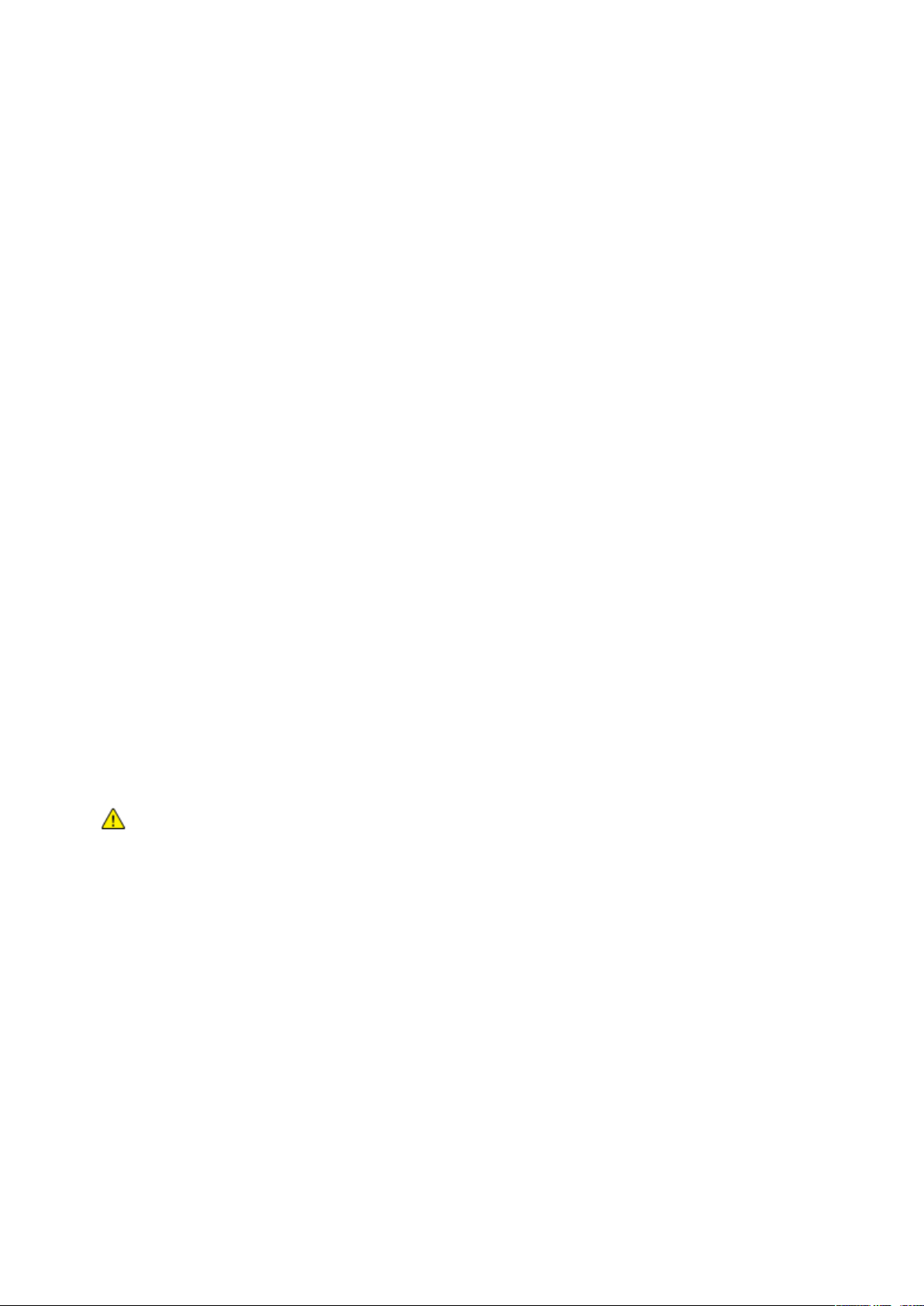
Безопасность
См. также:
Габаритные требования на стр. 168
Требования к окружающей среде на стр. 169
Габаритные размеры и вес на стр. 168
Инструкции по эксплуатации
• Не извлекайте бумагу из лотков в процессе печати.
• Не открывайте дверцы во время печати.
• Не перемещайте принтер во время печати.
• Следите за тем, чтобы руки, волосы, галстук и т. п. не попадали между роликами вывода и
подачи.
• Опасные участки принтера закрыты крышками, которые снимаются с помощью
инструмента. Не снимайте защитные крышки.
Расходные материалы для принтера
• Используйте расходные материалы, предназначенные для этой модели принтера.
Использование неподходящих материалов может привести к ухудшению работы принтера
и представлять угрозу вашей безопасности.
• Следуйте предупреждениям на маркировке и инструкциям, поставляемым с продуктом,
дополнительными узлами и расходными материалами.
• Храните все расходные материалы с соблюдением указаний, приведенных на их
упаковках.
• Храните расходные материалы в недоступном для детей месте.
• Расходные материалы сжигать нельзя.
• При обращении с расходными материалами соблюдайте осторожность – берегите глаза и
незащищенные участки тела. При попадании содержимого в глаза может возникать
раздражение и воспаление. Не пытайтесь разбирать расходные материалы – содержимое
при этом может попасть в глаза или на незащищенные участки тела.
ВНИМАНИЕ! Не рекомендуется использовать расходные материалы других производителей.
Гарантийные обязательства, соглашения об обслуживании и гарантия Total Satisfaction
Guarantee (Общая гарантия качества) компании Xerox не распространяются на поломки,
неправильную работу или снижение качества, вызванные использованием расходных
материалов других производителей или использованием расходных материалов Xerox, не
предназначенных для этого принтера. Total Satisfaction Guarantee (Общая гарантия качества)
действует в США и Канаде. В других регионах могут действовать иные гарантийные условия. За
дополнительной информацией обращайтесь в местное представительство компании Xerox.
Цветной принтер Xerox® ColorQube® 8580/8880 13
Руководство пользователя
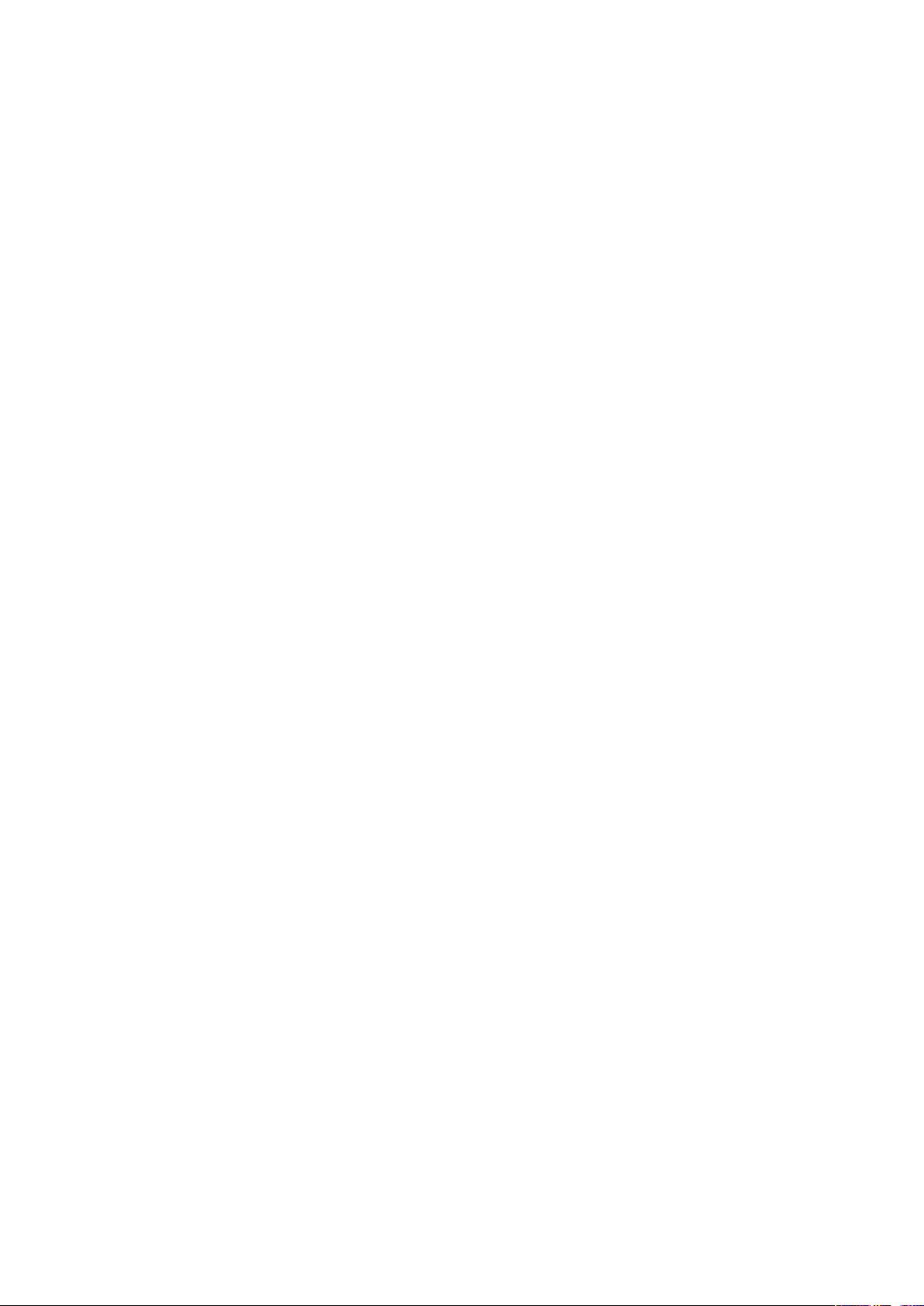
Безопасность
Перемещение принтера на стр. 121
Безопасность при обслуживании
• Не выполняйте действия по обслуживанию, не описанные в документации на принтер.
• Не применяйте аэрозольные очистители. Для чистки используйте только сухую
безворсовую ткань.
• Не сжигайте расходные материалы и компоненты, подлежащие регулярной замене.
®
Информация о программе утилизации расходных материалов Xerox
®
• Цветной принтер Xerox
• Цветной принтер Xerox
ColorQube® 8580 www.xerox.com/gwa
®
ColorQube® 8880 www.xerox.com/gwa
См. также:
Чистка принтера на стр. 104
содержится по адресу:
14 Цветной принтер Xerox® ColorQube® 8580/8880
Руководство пользователя
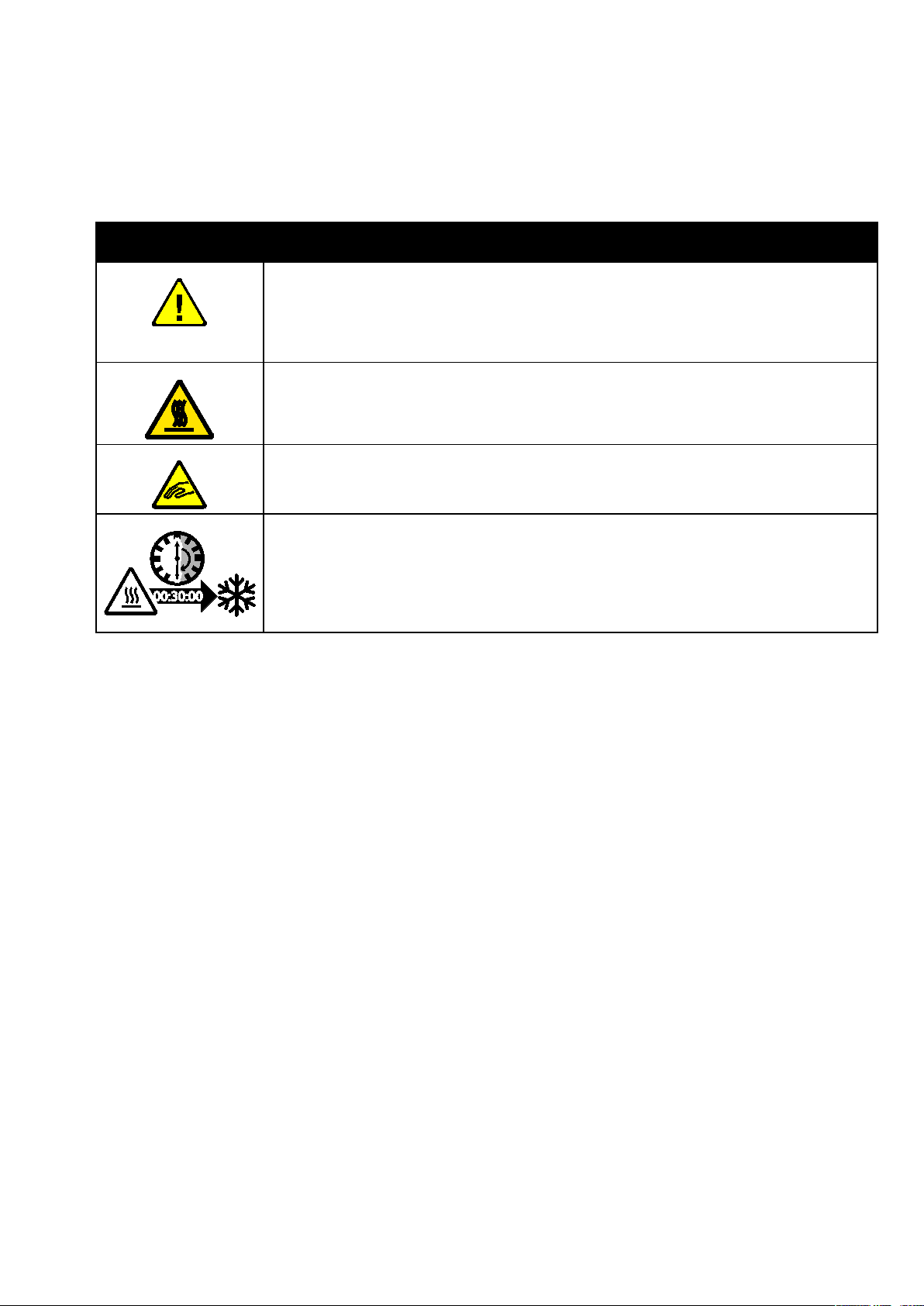
Символы на принтере
Значок Описание
«Предупреждение» или «Внимание!»:
Несоблюдение требований этого предупреждения может привести к тяжелой травме и
даже к летальному исходу.
Несоблюдение изложенных здесь требований может привести к травме или к
повреждению вашего имущества.
Наружная или внутренняя поверхность принтера может нагреваться. Во избежание
травм соблюдайте осторожность.
Предупреждение.
Движущиеся части. Во избежание травм соблюдайте осторожность.
Части принтера нагреваются, поэтому перед перемещением или упаковкой принтера
требуется время для его охлаждения. Чтобы избежать травм и повреждения принтера,
подождите 30 минут, чтобы чернила затвердели, а печатающая головка остыла.
Безопасность
Цветной принтер Xerox® ColorQube® 8580/8880 15
Руководство пользователя
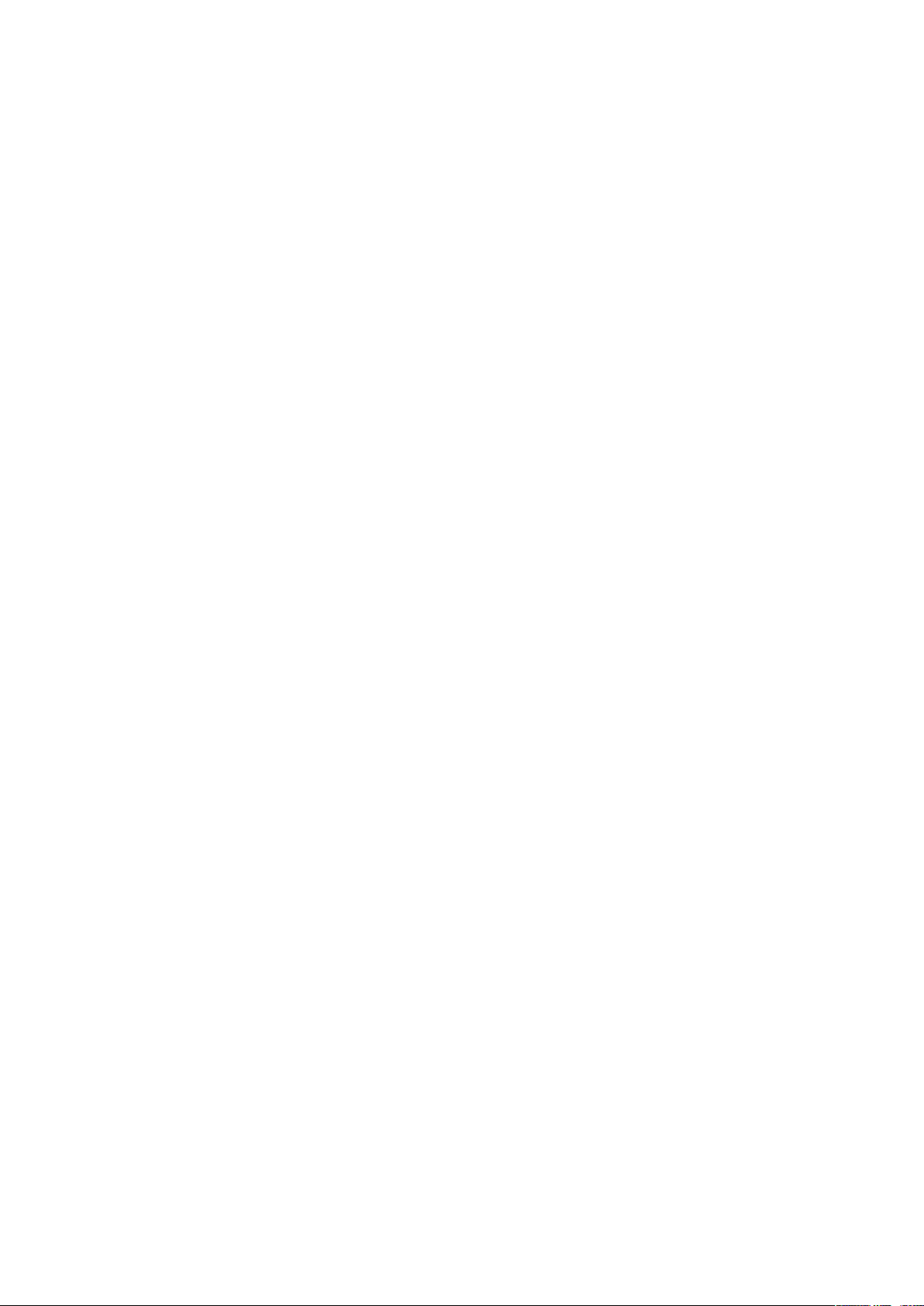
Безопасность
Контактные сведения по вопросам охраны труда, техники безопасности и окружающей среды
Сведения о безопасности продукции для США и Канады см. по адресу:
®
• Цветной принтер Xerox
• Цветной принтер Xerox
Сведения о безопасности продукции для Европы см. по адресу:
• Цветной принтер Xerox
• Цветной принтер Xerox
ColorQube® 8580: www.xerox.com/environment
®
ColorQube® 8880: www.xerox.com/environment
®
ColorQube® 8580: www.xerox.com/environment_europe
®
ColorQube® 8880: www.xerox.com/environment_europe
16 Цветной принтер Xerox® ColorQube® 8580/8880
Руководство пользователя
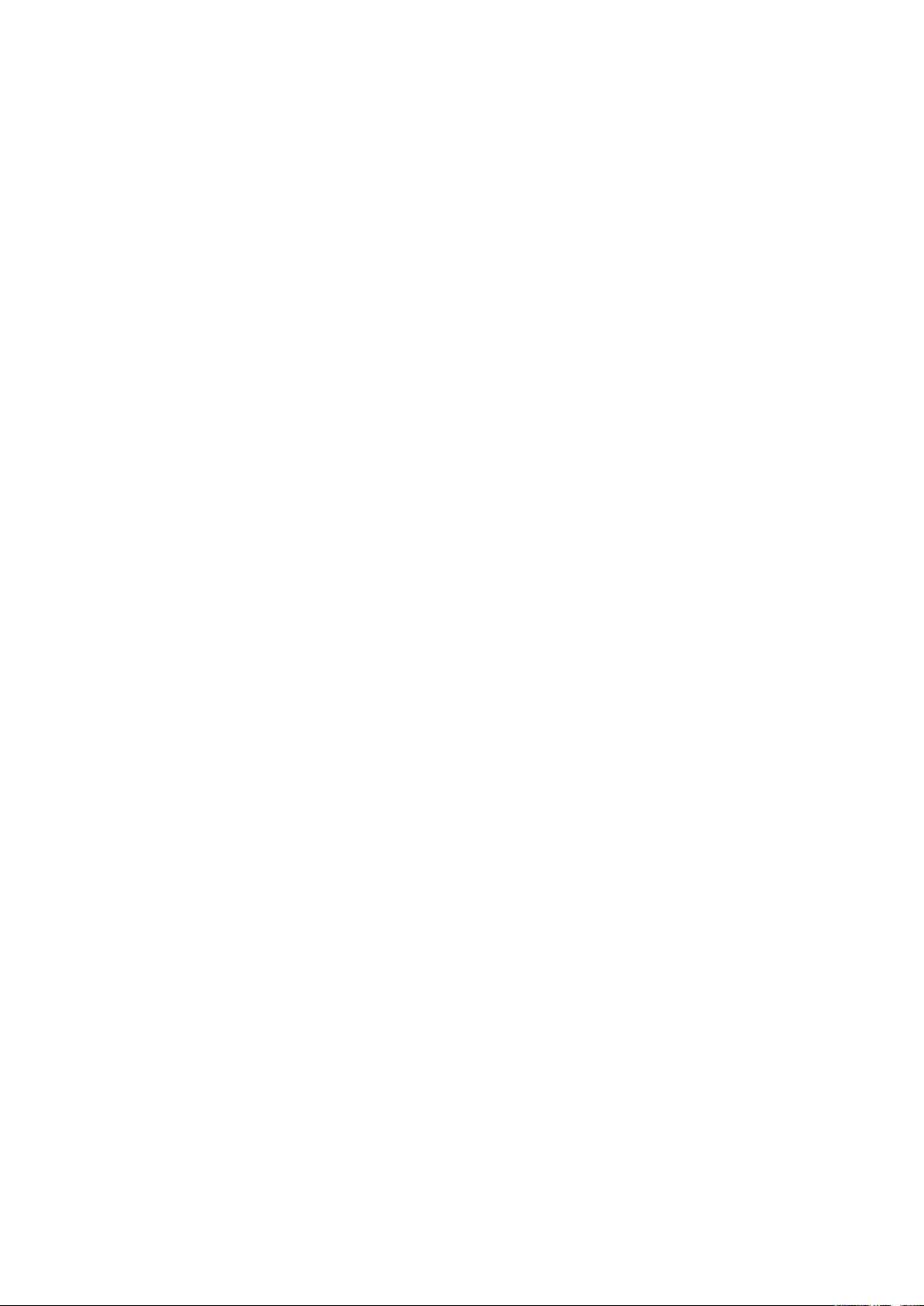
• Дополнительные сведения ........................................................................................................................................ 26
2
Режимы
В этом разделе рассматриваются следующие вопросы.
• Компоненты принтера ................................................................................................................................................. 18
• Конфигурации принтера и опции ........................................................................................................................... 21
• Информационные страницы .................................................................................................................................... 23
• Страницы образцов ...................................................................................................................................................... 25
Цветной принтер Xerox® ColorQube® 8580/8880 17
Руководство пользователя
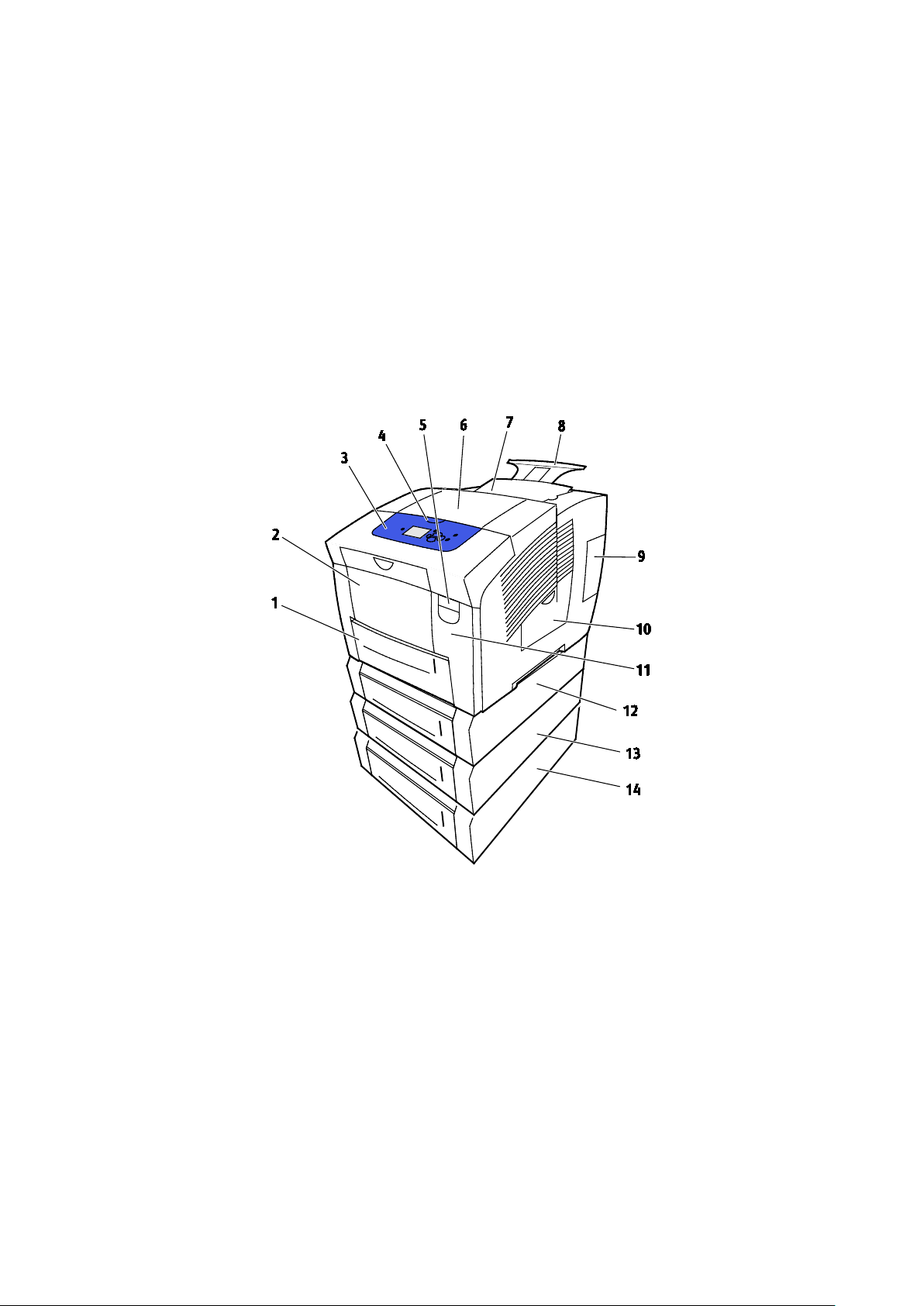
Режимы
• Панель управления ....................................................................................................................................................... 19
7. Дверца С загрузчика чернил
Лоток 3, дополнительное устройство по
Лоток 4, дополнительное устройство по
тельное устройство по
Компоненты принтера
В этом разделе рассматриваются следующие вопросы.
• Вид спереди справа ...................................................................................................................................................... 18
• Вид справа ......................................................................................................................................................................... 19
• Вид сзади ........................................................................................................................................................................... 19
Вид спереди справа
1. Лоток 2 на 525 листов
2. Лоток 1, лоток многофункционального устройства подачи
(MPT) на 100 листов
3. Панель управления
4. Ручка дверцы В
5. Рычаг разблокирования дверцы A
6. Дверца вывода B
18 Цветной принтер Xerox® ColorQube® 8580/8880
Руководство пользователя
8. Удлинитель выходного лотка Legal/A4
9. Дверца Е интерфейса (ввода/вывода)
10. Сервисная дверца D
11. Передняя дверца A
12.
13.
14. Лоток 5, дополни
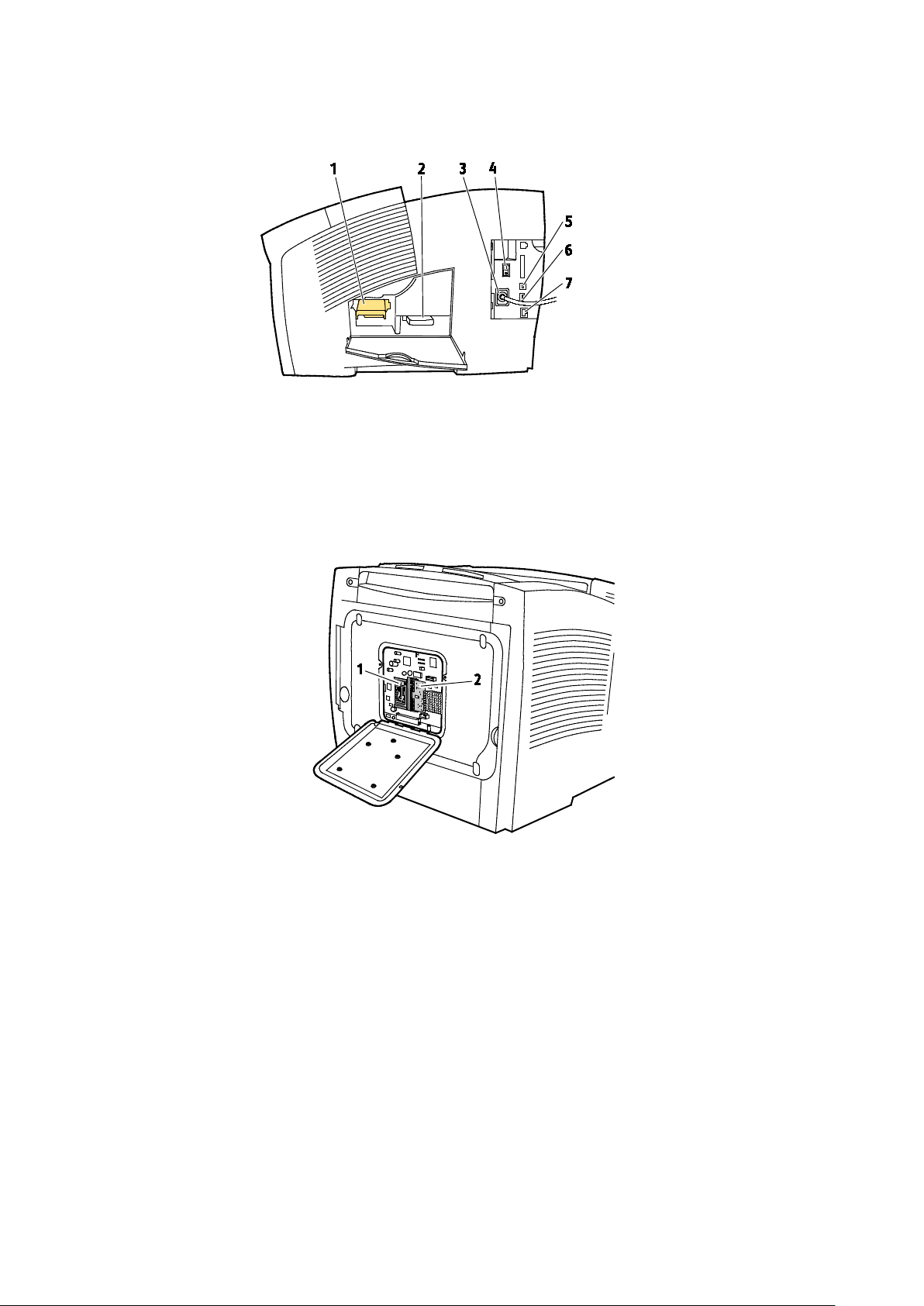
Вид справа
Режимы
1. Набор для обслуживания
2. Сборник отходов
3. Гнездо шнура питания
4. Выключатель питания
Вид сзади
5. Разъем USB
6. Карта конфигурации
7. Разъем сетевого интерфейса Ethernet
10/100/1000Base-TX
1. Дополнительный полупроводниковый накопитель 2. Одно гнездо для модуля ОЗУ
Панель управления
На панели управления находится экран, светоиндикаторы и кнопки для управления функциями
принтера. Функции панели управления:
• Отображение текущего рабочего состояния принтера.
• Обеспечение доступа к функциям принтера.
• Обеспечение доступа к справочным материалам.
• Обеспечение доступа к меню администрирования и обслуживания.
• Вывод предупреждений о необходимости загрузить бумагу, заменить расходные
материалы или устранить застревание.
• Отображение ошибок и предупреждений.
Цветной принтер Xerox® ColorQube® 8580/8880 19
Руководство пользователя
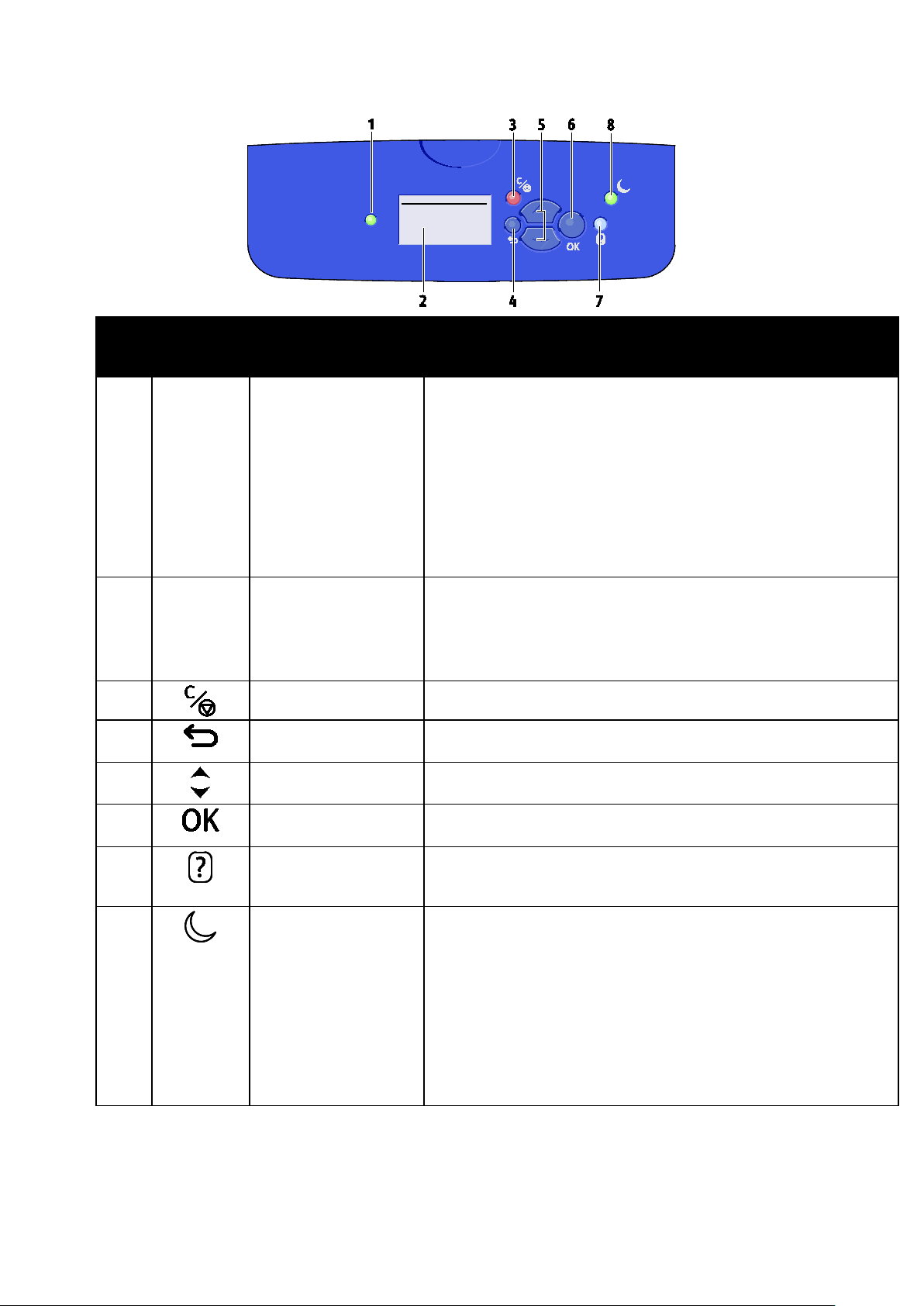
Режимы
Пара
Символ Наименование Описание
метр
1 — Индикатор состояния
2 — Всплывающие окна На экране отображаются все меню панели управления принтера.
3
4
5
6
7
Кнопка «Отмена» Кнопка «Отмена» служит для прекращения текущей работы печати.
Кнопка
«Назад/Возврат»
Кнопки со стрелками
«вверх» и «вниз»
Кнопка «ОK»
Кнопка «Справка»
8
Кнопка
«Энергосбережение»
Данный светоиндикатор меняет цвет в зависимости от состояния
готовности принтера.
• Если светоиндикатор горит зеленым светом, значит принтер
готов к приему работ и печати.
• Если светоиндикатор мигает зеленым светом, значит принтер
занят или разогревается.
• Если светоиндикатор горит желтым или оранжевым светом,
значит возникло состояние предупреждения.
• Если светоиндикатор горит красным светом, значит возникло
состояние ошибки.
• В верхней строке отображаются сообщения о состоянии и
названия меню.
• В нижних строках отображаются названия и доступны пункты
меню.
Кнопка «Назад» служит для возврата к предыдущему пункту меню.
Переходы между пунктами меню выполняются с помощью кнопок
со стрелками.
Кнопка ОK служит для выбора текущего пункта меню или
отображения результата выбора меню.
Кнопка «Справка (?)» служит для отображения информации о
пунктах меню панели управления, состоянии принтера, сообщений
об ошибках и информации об обслуживании.
Энергосбережение - вход в режима низкого энергопотребления и
выход из него.
Если кнопка «Энергосбережение» подсвечивается, нажмите ее для
перевода принтера в режим энергосбережения.
• Для возврата принтера в режим готовности нажмите кнопку
Энергосбережение.
• Если светоиндикатор мигает, значит принтер находится в
режиме энергосбережения.
• Если данный светоиндикатор не горит, значит переход принтера
в режим энергосбережения невозможен.
20 Цветной принтер Xerox® ColorQube® 8580/8880
Руководство пользователя
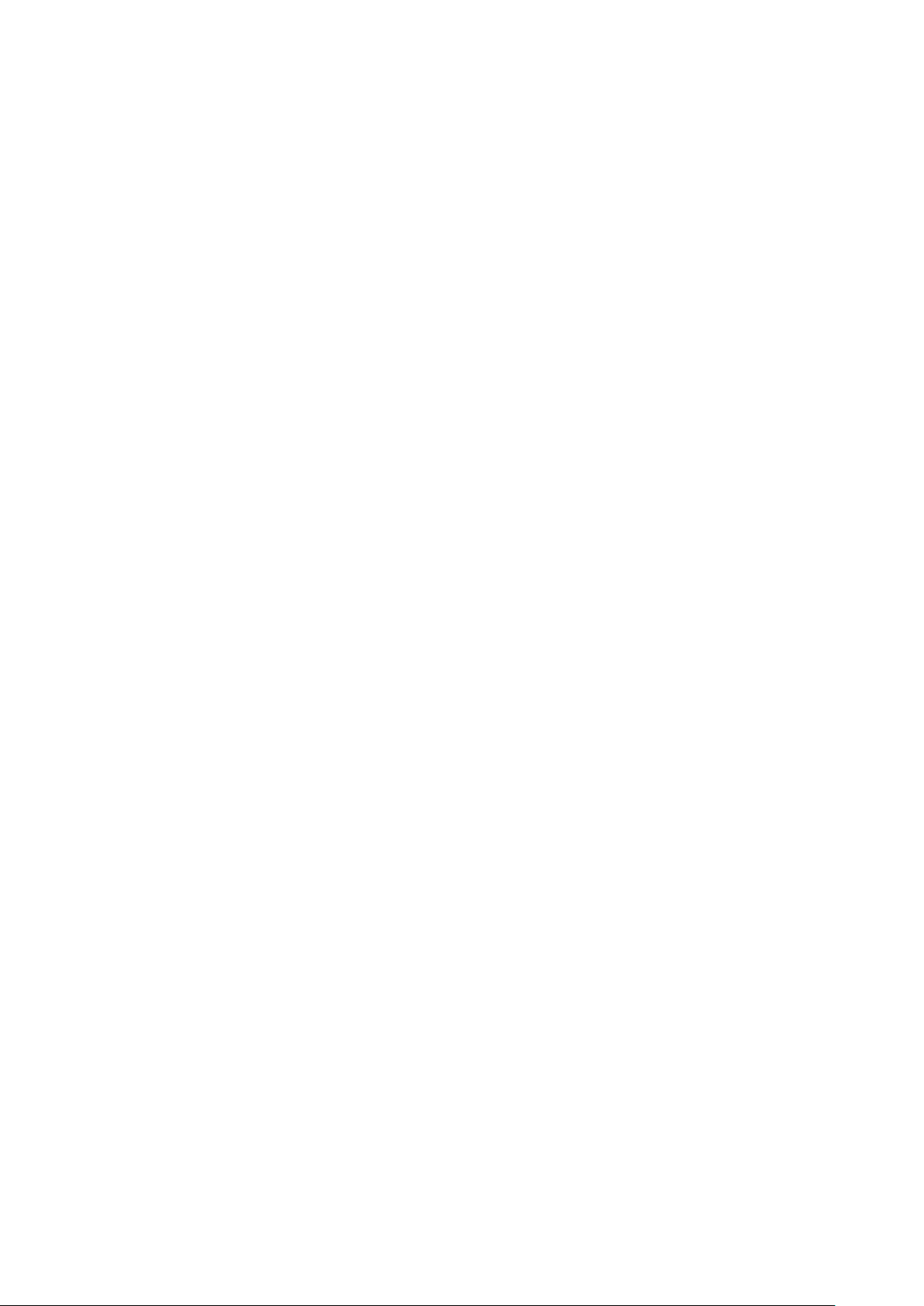
Режимы
• Опции и обновления ..................................................................................................................................................... 22
Конфигурации принтера и опции
В этом разделе рассматриваются следующие вопросы.
• Стандартные функции ................................................................................................................................................. 21
Стандартные функции
Характеристики принтера представлены ниже.
• Процессор 1 ГГц
• ОЗУ объемом 1 ГБ, с возможностью расширения до 2 ГБ, одно гнездо DDR3 SDRAM для
модулей памяти объемом 1 и 2 ГБ.
• Ethernet 10/100/1000Base-TX
• Универсальная последовательная шина (USB 2.0)
• Встроенная поддержка языков PDL для True Adobe PostScript 3, эмуляция PCL 5c, JPG, TIFF,
PNG и PDF
Примечание: Для печати файлов PDF требуется дополнительный полупроводниковый
накопитель.
• Режимы качества печати драйвера PCL
− Режим стандартного качества PCL
− Режим повышенного качества PCL
• Режимы качества печати PostScript
− Быстрая цветная печать — самый быстрый режим полноцветной печати. Данный
режим используется, когда нужно распечатать много изображений, а также для
предварительного просмотра результатов.
− Стандартное — быстрое получение четких и ярких отпечатков, оптимальный режим
для черного текста. Стандартный режим обеспечивает наилучшее сочетание
производительности печати и качества изображения для большинства работ.
− Повышенный — используется для САПР-приложений и изображений с мелкими
деталями и обеспечивает наилучшее качество изображения при печати. При этом
улучшается сглаженность линий и краев и насыщенность цветов.
− Фото — обеспечивает наилучшую детализацию и плавность переходов на
фотоизображениях.
• Электронная подборка комплектов документов — возможность сохранения работ в
памяти принтера для печати комплектов копий в порядке следования страниц. В этом
случае страницы печатаются в той последовательности, в которой они заданы в работе,
например 123, 123, 123. При последовательности по номерам копий страницы печатаются
по номерам копий, заданных в работе, например 111, 222, 333.
• Лоток 1 на 100 листов
• Лоток 2 на 525 листов
• Бескартриджные твердые чернила
Цветной принтер Xerox® ColorQube® 8580/8880 21
Руководство пользователя
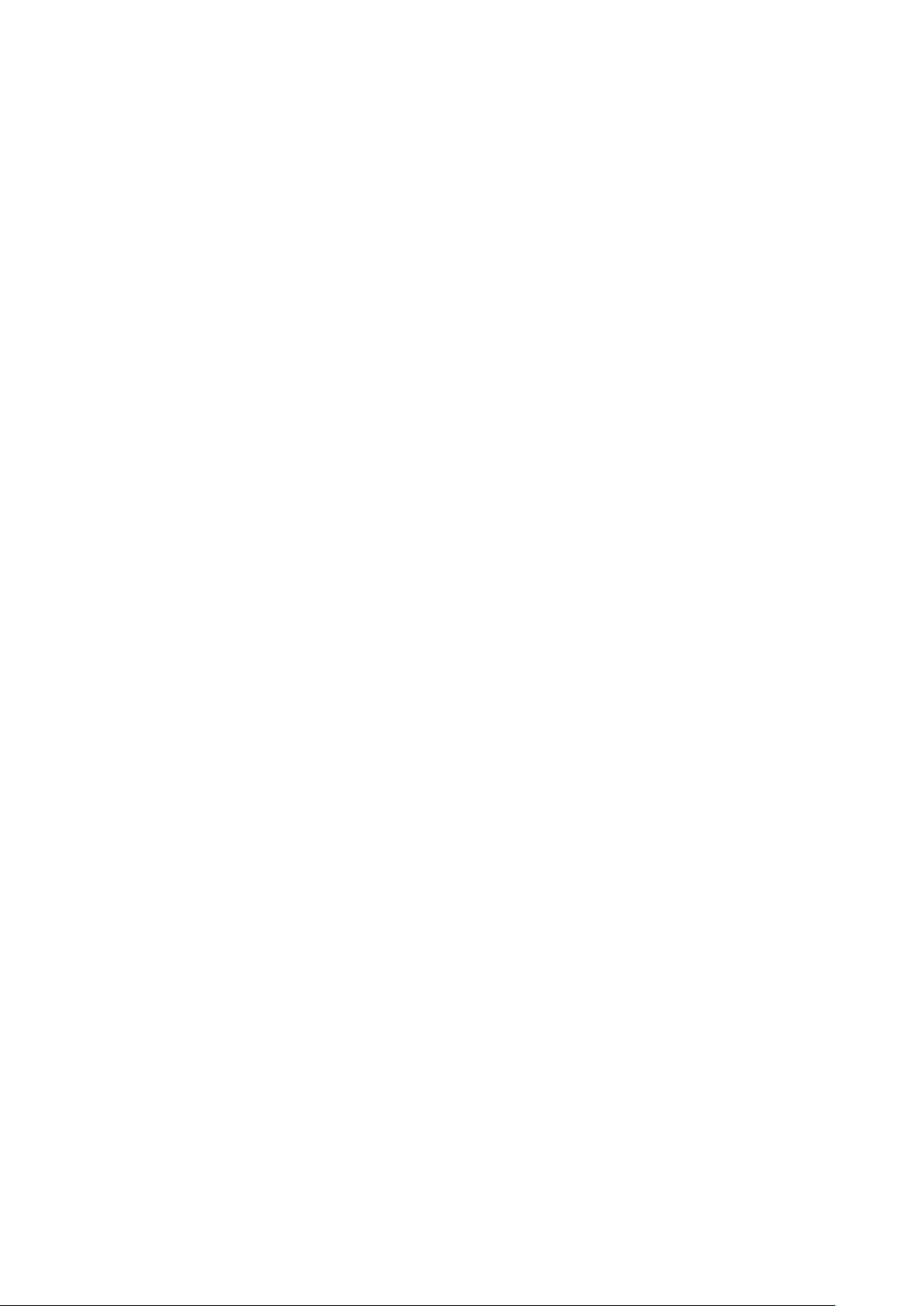
Режимы
Опции и обновления
Для данного принтера можно приобрести следующее дополнительное оборудование:
• Комплект для повышения производительности с полупроводниковым накопителем mSata
емкостью 32 ГБ
• Комплект для повышения производительности с возможностью расширения памяти до 2
ГБ, одно гнездо DDR3 SDRAM для модулей памяти объемом 1 и 2 ГБ.
• Автоматическая двусторонняя печать
• 1, 2 или 3 дополнительных податчика на 525 листов
Для заказа расходных материалов обращайтесь к региональному торговому партнеру,
представителю Xerox или посетите сайт Xerox
®
по расходным материалам для данной модели
принтера.
®
• Цветной принтер Xerox
• Цветной принтер Xerox
ColorQube® 8580: www.xerox.com/office/CQ8580supplies
®
ColorQube® 8880: www.xerox.com/office/CQ8880supplies
См. раздел Печать страницы конфигурации на стр. 24.
22 Цветной принтер Xerox® ColorQube® 8580/8880
Руководство пользователя
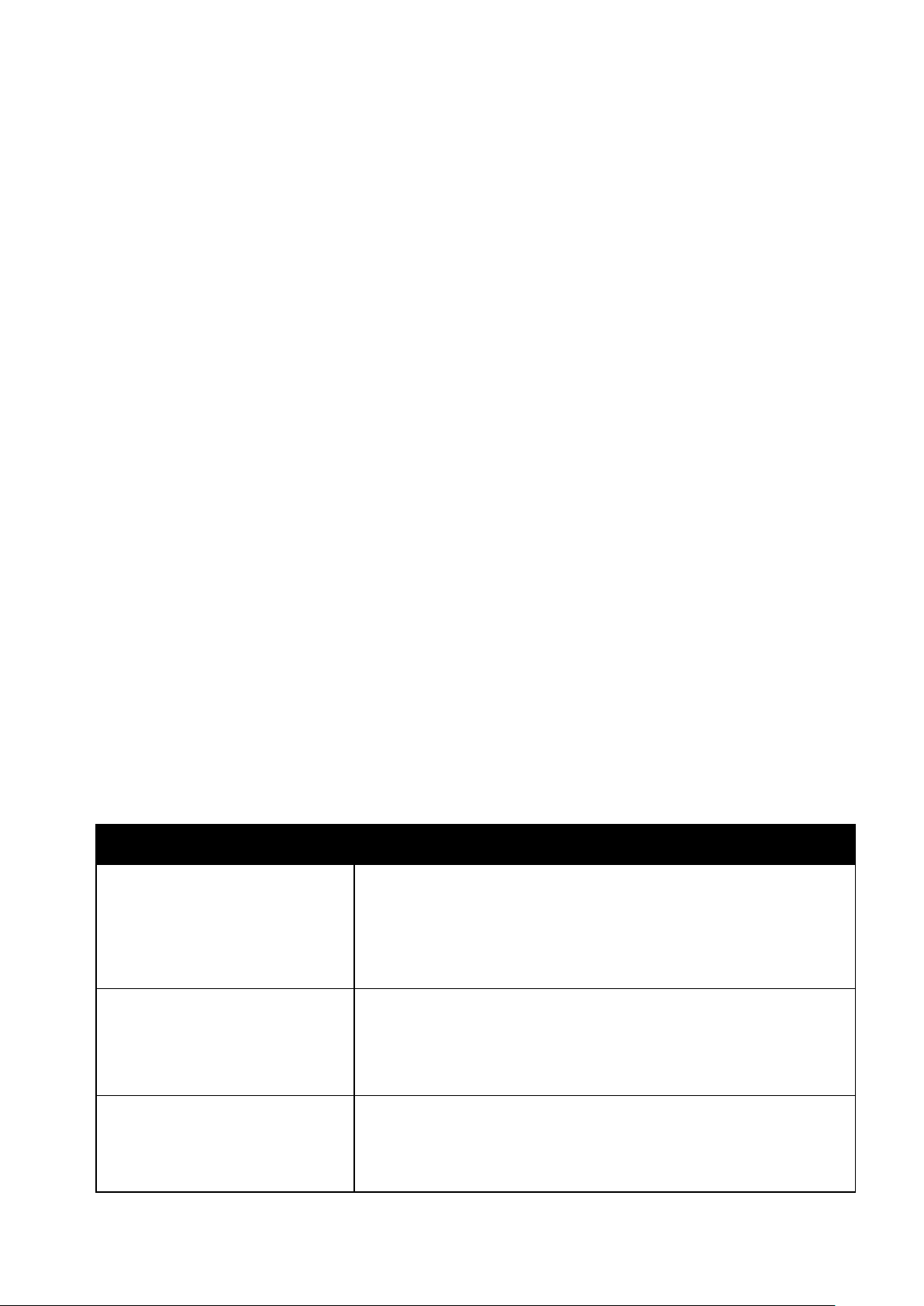
Режимы
• Печать страницы конфигурации............................................................................................................................. 24
Информационные страницы
В этом разделе рассматриваются следующие вопросы.
• Печать карты меню ....................................................................................................................................................... 23
• Просмотр информационных страниц ................................................................................................................... 23
В принтере предусмотрены информационные страницы для печати. В них содержится
информация о конфигурации, шрифтах и т. д. Используя информационные страницы, можно
проверять состояние, характеристики и опции принтера. Доступ к информационным страницам
можно получить с панели управления или в приложении CentreWare Internet Services.
Примечание: Для проверки всех информационных страниц для принтера можно
пользоваться картой меню.
Печать карты меню
Карта меню представляет собой информационную страницу, которую можно распечатать с
панели управления принтера. На ней представлена иерархическая структура всех меню,
доступных на принтере.
Печать карты меню:
1. На панели управления принтера с помощью кнопок со стрелками выберите пункт
«Сведения» и нажмите кнопку OK.
По умолчанию выделяется карта меню.
2. Для печати карты меню нажмите кнопку OK.
Просмотр информационных страниц
На панели управления принтера доступны следующие информационные страницы.
Информационная страница Описание
Страницу конфигурации
На странице конфигурации содержатся сведения о принтере, такие как
настройки по умолчанию, установленные дополнительные устройства,
сетевые настройки, включая IP-адрес, и настройки шрифтов. Данная
страница используется для анализа сети и устранения
распространенных неисправностей.
См. раздел Печать страницы конфигурации на стр. 24.
Страница советов по работе с
бумагой
Страница использования
материалов
Цветной принтер Xerox® ColorQube® 8580/8880 23
Руководство пользователя
На странице советов по работе с бумагой содержится список
поддерживаемых типов бумаги и советы по настройке и загрузки
лотков.
Дополнительные сведения см. в разделе Поддерживаемая бумага на
стр. 48.
На странице использования материалов содержатся сведения о
состоянии расходных материалов и каталожные номера для их заказа.
См. раздел Печать страницы использования материалов на стр. 110.
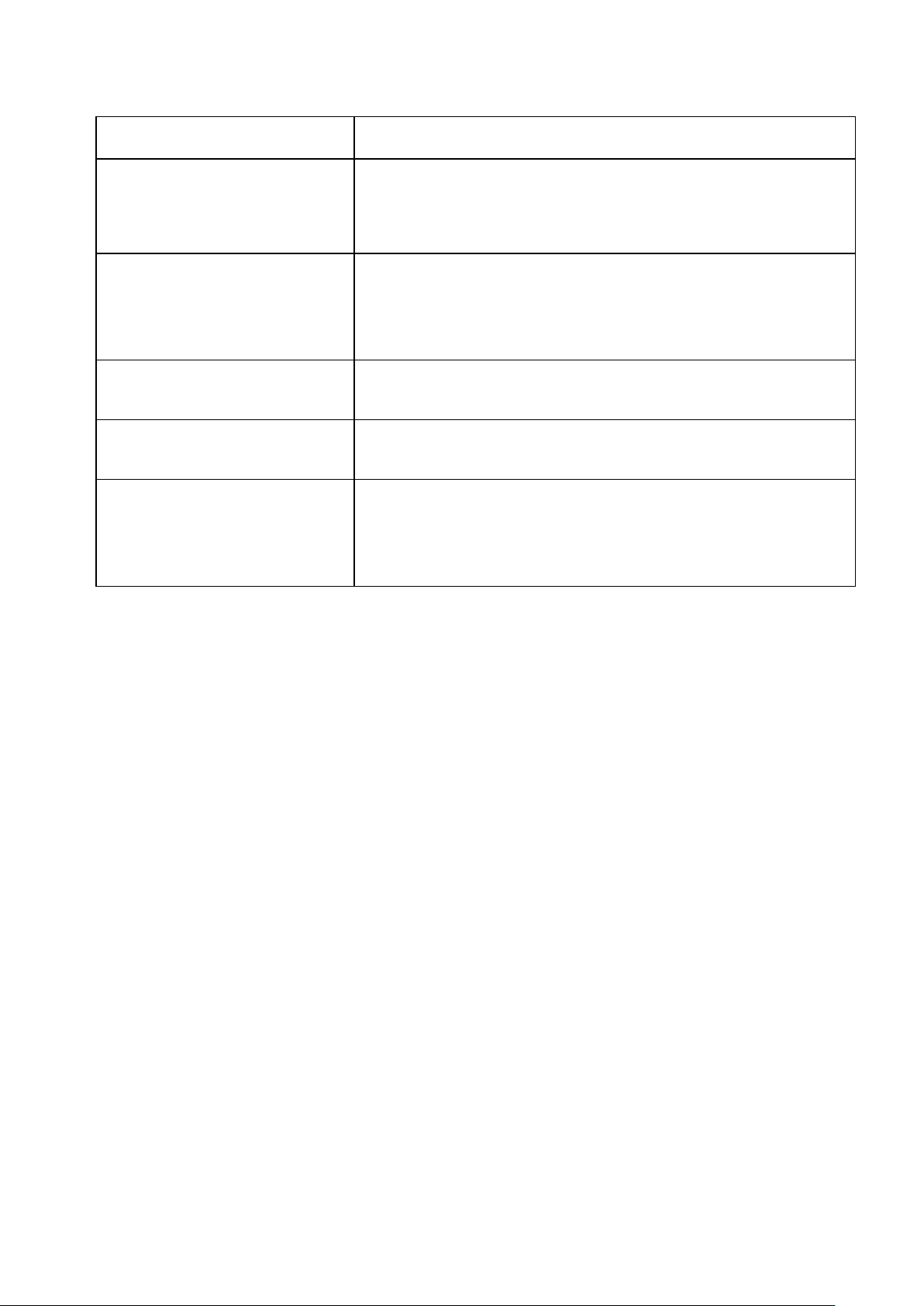
Режимы
Страница настройки подключения
Начальная страница
Профили использования
Список шрифтов PostScript
Список шрифтов PCL
Каталог диска
На странице настройки подключения содержатся сведения по
подключению принтера к компьютеру или сети.
На начальной странице содержится базовая конфигурация принтера и
сведения о сети. Если данная функция включена, эта страница
печатается при выполнении последовательности запуска и при
обнаружении ошибки в процессе самодиагностики при включении
питания.
На странице «Сводка по эксплуатации» содержатся сведения
счетчиков выставления счетов, включая данные по количеству
отпечатков, а также информация о наборе для обслуживания и
сведения об использовании расходных материалов.
См. раздел Печать страницы «Сводка по эксплуатации» на стр. 110.
В списке шрифтов PostScript содержатся образцы всех шрифтов
PostScript, доступных на принтере или установленных на
дополнительном полупроводниковом накопителе.
В списке шрифтов PCL содержатся образцы всех шрифтов PCL,
доступных на принтере или установленных на дополнительном
полупроводниковом накопителе.
На странице «Каталог диска» содержится список всех файлов,
загруженных на дополнительный полупроводниковый накопитель,
например шрифтов и макрокоманд.
Примечание: Для использования данной функции требуется
дополнительный полупроводниковый накопитель.
Печать информационной страницы:
1. На панели управления принтера с помощью кнопок со стрелками выберите пункт
«Сведения» и нажмите кнопку OK.
2. Выберите «Информационные страницы» и нажмите кнопку OK.
3. Для печати информационной страницы выберите ее и нажмите кнопку OK.
Печать страницы конфигурации
На странице конфигурации содержатся сведения о принтере, такие как настройки по
умолчанию, установленные дополнительные устройства, сетевые настройки, включая IP-адрес,
и настройки шрифтов.
Печать страницы конфигурации:
1. На панели управления принтера с помощью кнопок со стрелками выберите пункт
«Сведения» и нажмите кнопку OK.
2. Выберите «Информационные страницы» и нажмите кнопку OK.
По умолчанию выделяется страница конфигурации.
3. Чтобы распечатать страницу конфигурации, нажмите кнопку ОK.
24 Цветной принтер Xerox® ColorQube® 8580/8880
Руководство пользователя
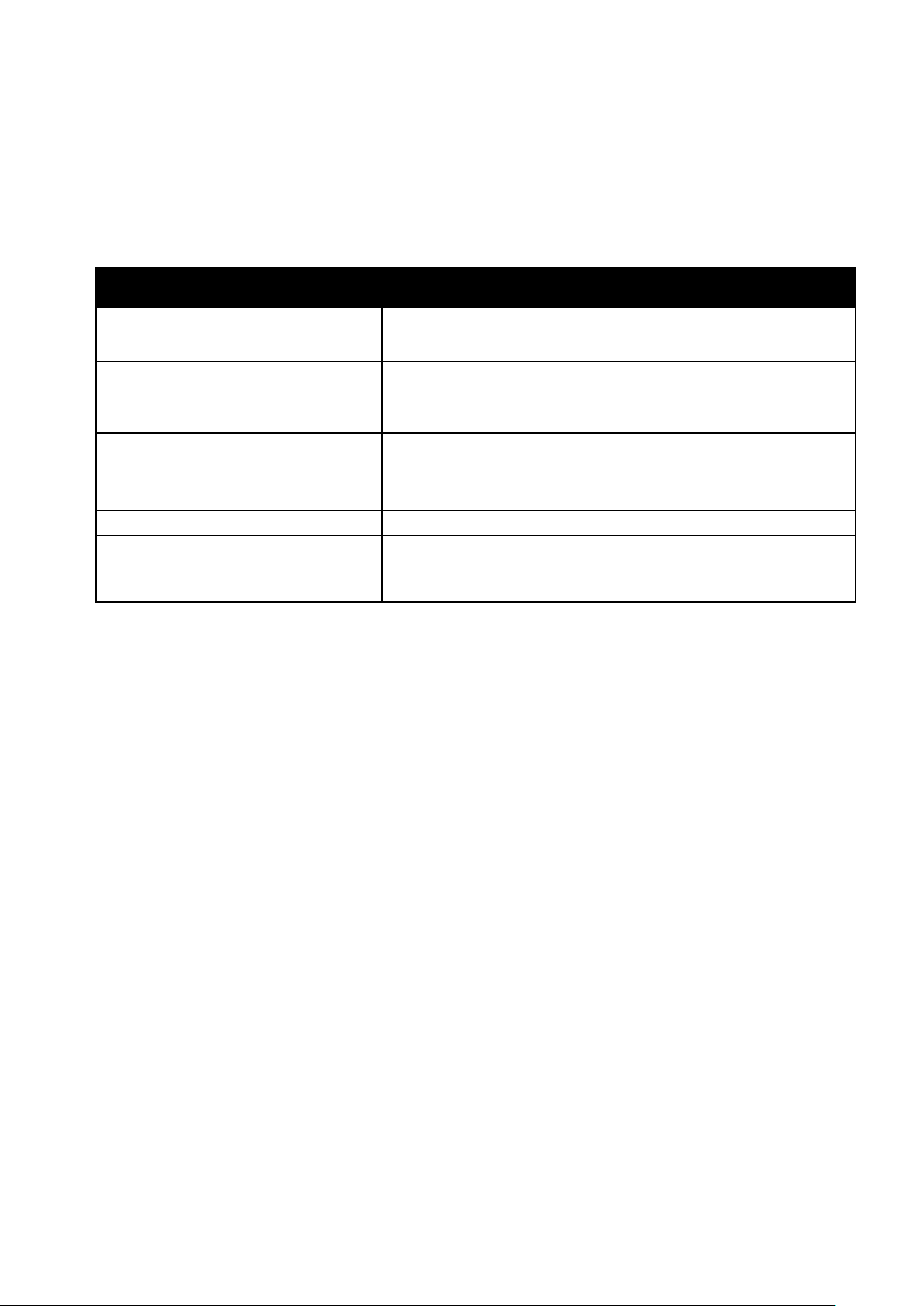
Режимы
Графическая демонстрация
Печать изображения графического качества.
Страницы образцов
Страницы образцов используются для демонстрации качества графики, скорости непрерывной
печати и образцов цветов принтера.
Название страницы образцов Описание
Офисная демонстрация Печать изображения офисного качества.
Демонстрация двустороннего режима Печать на обеих сторонах листа.
Примечание: Должна быть установлена функция двусторонней
печати.
Демонстрация режима печати
Страницы набора образцов CMYK Печать многостраничной таблицы с образцами цветов CMYK.
Страницы с образцами цветов RGB Печать многостраничной таблицы с образцами цветов RGB.
Страницы с образцами цветов
PANTONE
Печать страниц офисной демонстрации в каждом из четырех
режимов качества: «Быстрая цветная печать», «Стандартный»,
«Повышенный» и «Фото». Данный режим используется для
демонстрации скорости и разрешения печати.
Печать многостраничной таблицы с образцами цветов
PANTONE/256.
1. На панели управления принтера с помощью кнопок со стрелками выберите пункт
«Сведения» и нажмите кнопку OK.
2. Выберите «Страницы образцов» и нажмите кнопку OK.
3. Выберите страницу образцов и нажмите кнопку OK.
4. Выберите нужную опцию.
− Одноразовая печать — печать одной страницы образцов. Чтобы распечатать, нажмите
кнопку OK.
− Непрерывная печать — повторяющаяся печать страницы образцов. Чтобы остановить
работу печати, нажмите кнопку Отмена на панели управления.
Примечание: Непрерывная печать предназначена только для страниц образцов
графической и офисной демонстрации и демонстрации двустороннего режима.
Цветной принтер Xerox® ColorQube® 8580/8880 25
Руководство пользователя
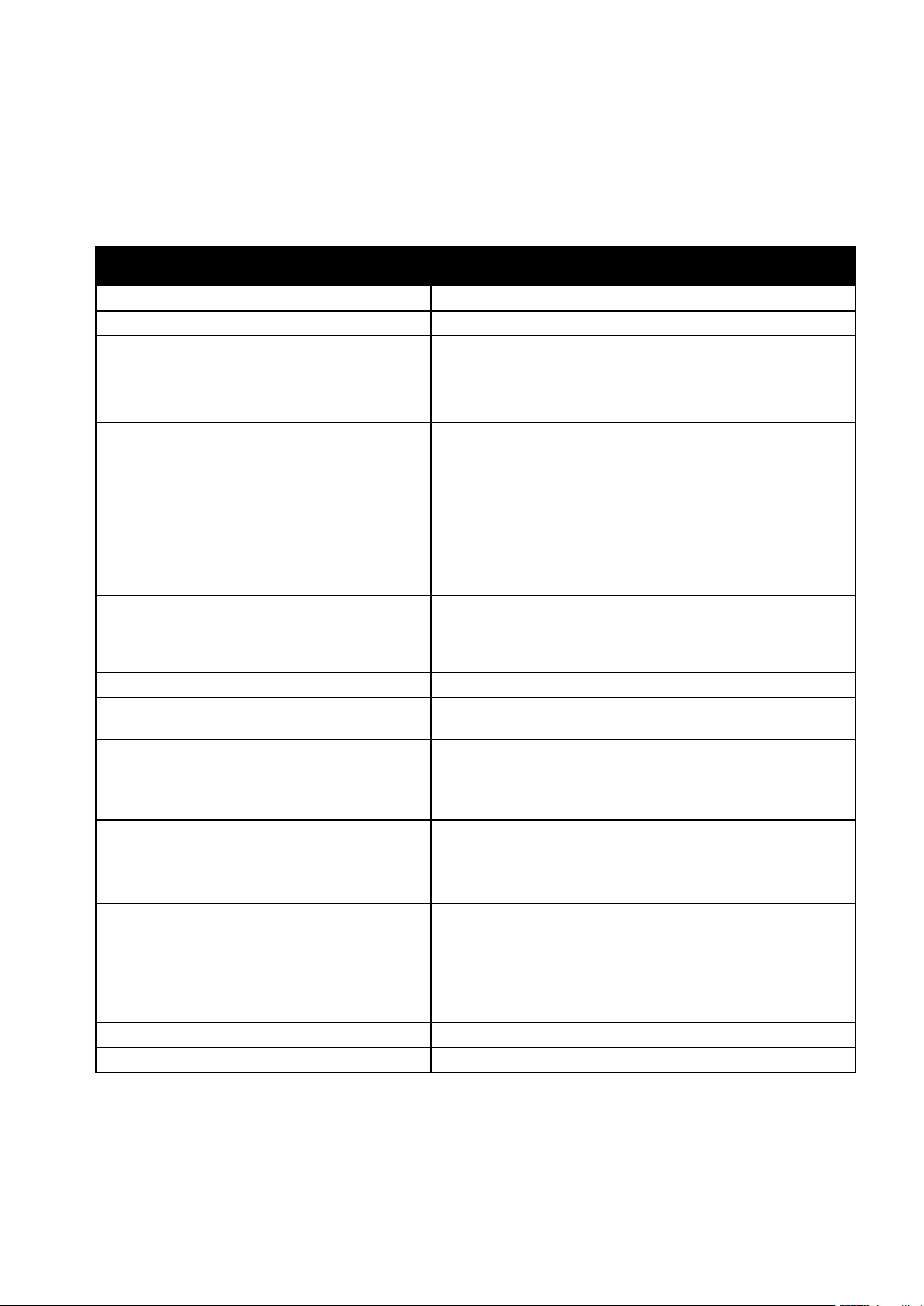
Режимы
®
Регистрация принтера
www.xerox.com/office/register
Интернет-магазин Xerox® Direct
www.direct.xerox.com/
Дополнительные сведения
Дополнительные сведения о принтере можно получить из следующих источников:
Ресурс Местоположение
Руководство по установке Входит в комплект принтера.
Краткое руководство пользователя Входит в комплект принтера.
Прочая документация для принтера
• Цветной принтер Xerox
www.xerox.com/office/CQ8580docs
• Цветной принтер Xerox
www.xerox.com/office/CQ8880docs
®
ColorQube® 8580:
®
ColorQube® 8880:
Recommended Media List (Список
рекомендуемых материалов)
США:
• www.xerox.com/printer-supplies/recommended-paper/enus
Европейский Союз:
• www.xerox.com/europaper
Техническая поддержка для принтера, в том
числе интернет-служба поддержки, Online
Support Assistant (Онлайновый ассистент
поддержки) и драйверы для загрузки.
Техническая поддержка PhaserSMART
• Цветной принтер Xerox
www.xerox.com/office/CQ8580support
• Цветной принтер Xerox
www.xerox.com/office/CQ8880support
www.phasersmart.com
®
ColorQube® 8580:
®
ColorQube® 8880:
позволяет автоматически выявлять
неисправности принтера в сети и предлагает
решения по их устранению.
Сведения о меню и сообщениях об ошибке
Информационные страницы
Кнопка справки (?) на панели управления.
Печать с панели управления или из приложения CentreWare
Internet Services.
CentreWare Internet Services – документация
Для доступа к приложению CentreWare Internet Services
откройте браузер и введите IP-адрес принтера.
В окне CentreWare Internet Services нажмите кнопку
Справка.
Заказ расходных материалов для принтера
• Цветной принтер Xerox
ColorQube® 8580:
www.xerox.com/office/CQ8580supplies
®
• Цветной принтер Xerox
ColorQube® 8880:
www.xerox.com/office/CQ8880supplies
Доступ к информационным и программным
www.xerox.com/office/businessresourcecenter
ресурсам, включая интерактивные
руководства, шаблоны для печати, полезные
советы и специальные функции, отвечающие
индивидуальным требованиям.
Местные центры продаж и поддержки www.xerox.com/office/worldcontacts
26 Цветной принтер Xerox® ColorQube® 8580/8880
Руководство пользователя
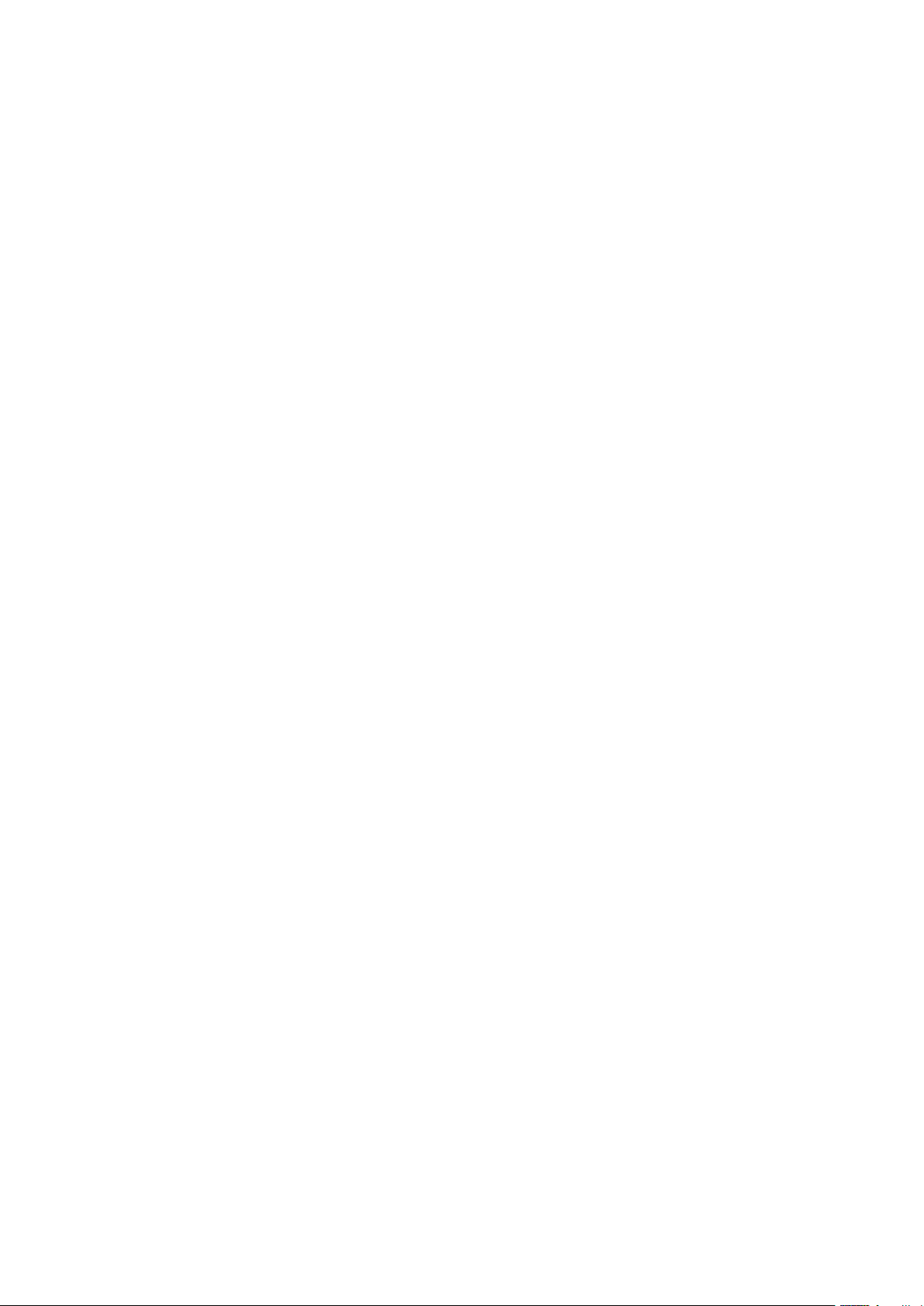
Горячая линия Xerox®
Режимы
Получить помощь во время установки принтера или после нее можно на веб-сайте технической
поддержки Xerox
• Цветной принтер Xerox
• Цветной принтер Xerox
В США и Канаде также можно обратиться за помощью по горячей линии Xerox
®
по адресу:
®
ColorQube® 8580: www.xerox.com/office/worldcontacts
®
ColorQube® 8880: www.xerox.com/office/worldcontacts
®
, тел.
1-800-835-6100.
Если при установке принтера был предоставлен номер телефона местного представительства
Xerox, запишите его:
#_________________________________
Для получения дополнительной справки по эксплуатации принтера:
1. См. данное руководство пользователя.
2. Обратитесь к системному администратору.
3. Посетите веб-сайт технической поддержки:
®
− Цветной принтер Xerox
− Цветной принтер Xerox
ColorQube® 8580: www.xerox.com/office/CQ8580support
®
ColorQube® 8880: www.xerox.com/office/CQ8880support
При обращении по горячей линии необходимо сообщить следующие сведения:
• Характер проблемы.
• Серийный номер принтера.
• Код ошибки.
• Название и местоположение вашей компании.
Цветной принтер Xerox® ColorQube® 8580/8880 27
Руководство пользователя
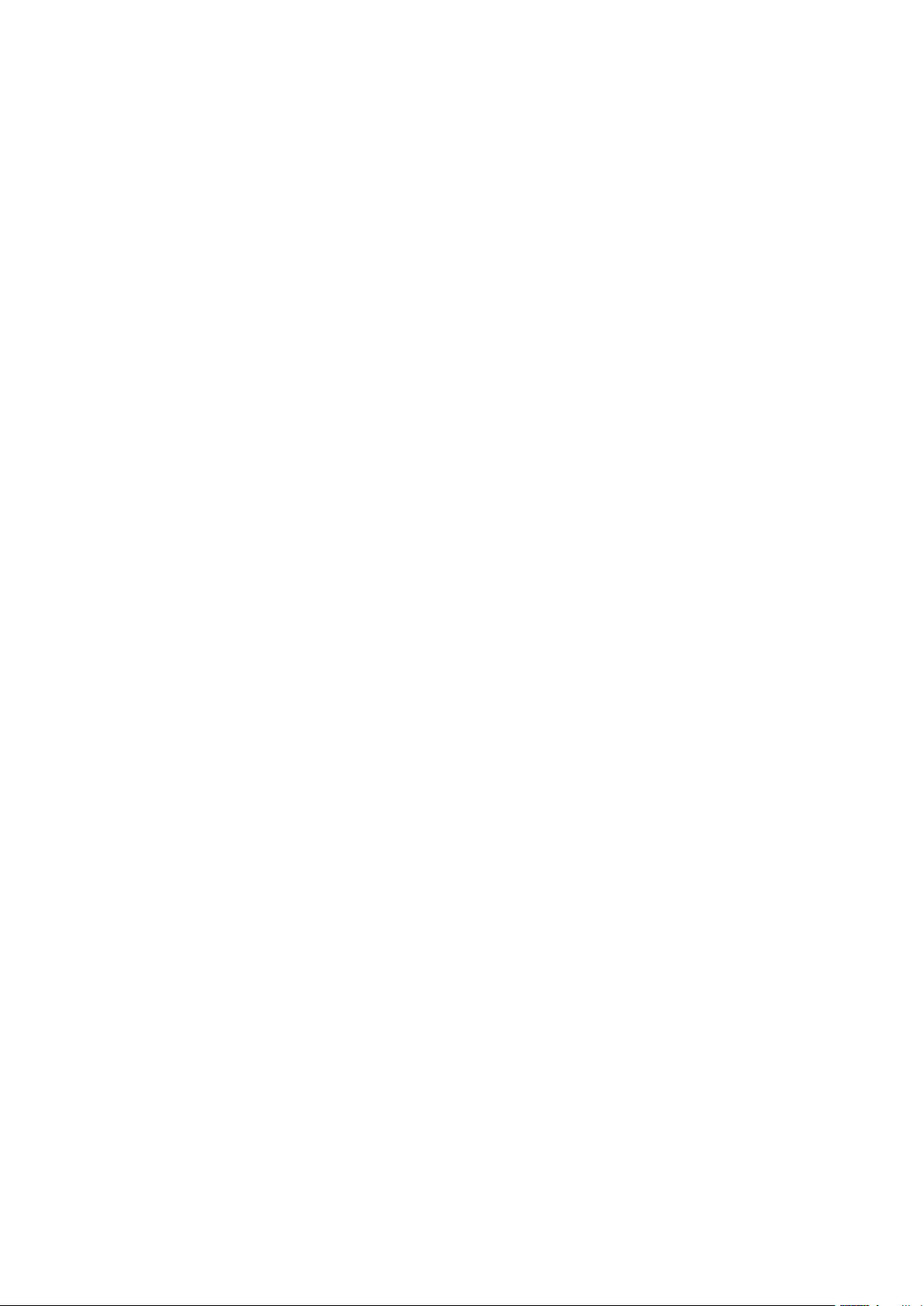
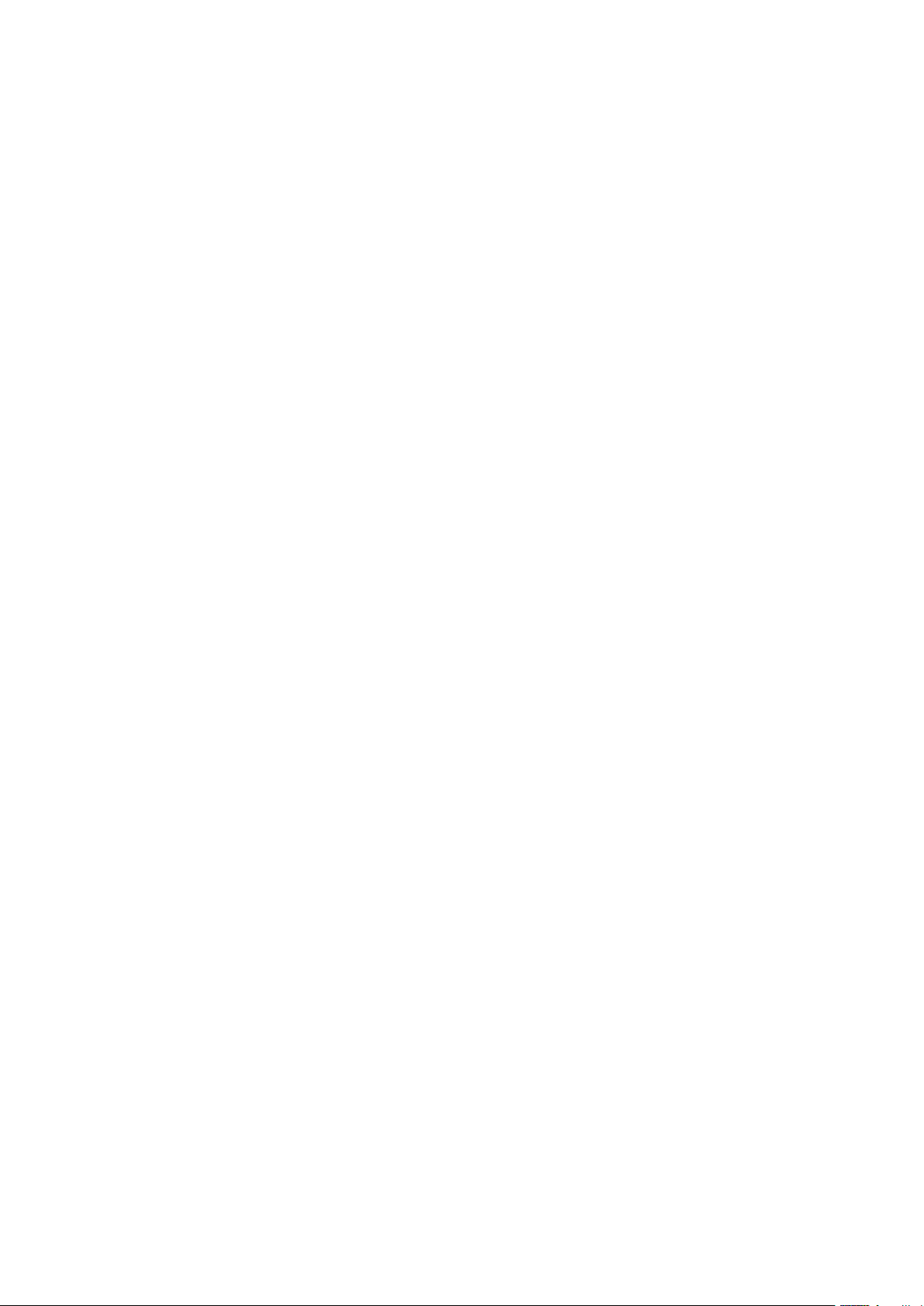
• Установка программного обеспечения ............................................................................................................... 40
Руководство по установке, входит в комплект принтера.
3
Установка и настройка
В этом разделе рассматриваются следующие вопросы.
• Краткие сведения по установке и настройке ................................................................................................... 30
• Выбор места установки для принтера ................................................................................................................. 31
• Изменение общих настроек ...................................................................................................................................... 32
• Подключение принтера .............................................................................................................................................. 34
• Установка настроек сети и принтера ................................................................................................................... 36
См. также:
System Administrator Guide (Руководство системного администратора) по следующим адресам:
®
Цветной принтер Xerox
Цветной принтер Xerox
ColorQube® 8580: www.xerox.com/office/CQ8580docs
®
ColorQube® 8880: www.xerox.com/office/CQ8880docs
Цветной принтер Xerox® ColorQube® 8580/8880 29
Руководство пользователя
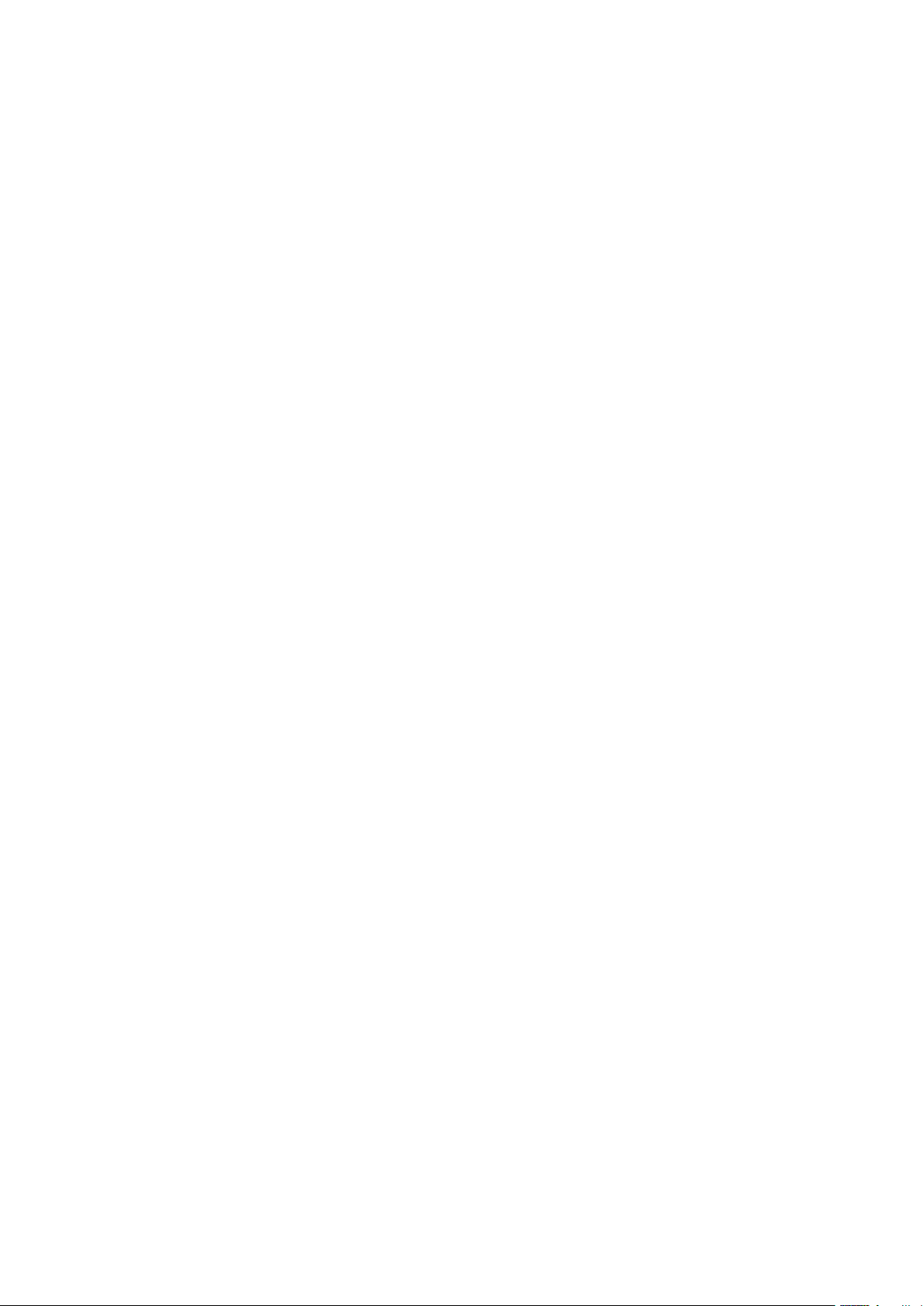
Установка и настройка
Краткие сведения по установке и настройке
Прежде чем печатать, компьютер и принтер следует подключить к сети электропитания,
включить и подключить в сети.
Далее приведен порядок подключения и установки принтера.
1. Выберите место для установки принтера. См. раздел Выбор места установки для принтера
на стр. 31.
2. При необходимости измените настройки принтера. См. раздел Изменение общих настроек
на стр. 32.
3. Выберите тип подключения.
− Подключите принтер к компьютеру USB-кабелем. См. раздел Подключение к
компьютеру USB-кабелем на стр. 35.
− Подключите принтер к сети кабелем Ethernet. См. раздел Физическое подключение
принтера к сети на стр. 35.
4. Если принтер подключен к сети, установите настройки сети. См. раздел Установка настроек
сети и принтера на стр. 36.
5. Драйвер принтера и утилиты можно установить, используя Software and Documentation
disc (Диск с программным обеспечением и документацией). См. раздел Установка
программного обеспечения на стр. 40.
30 Цветной принтер Xerox® ColorQube® 8580/8880
Руководство пользователя
